Page 1
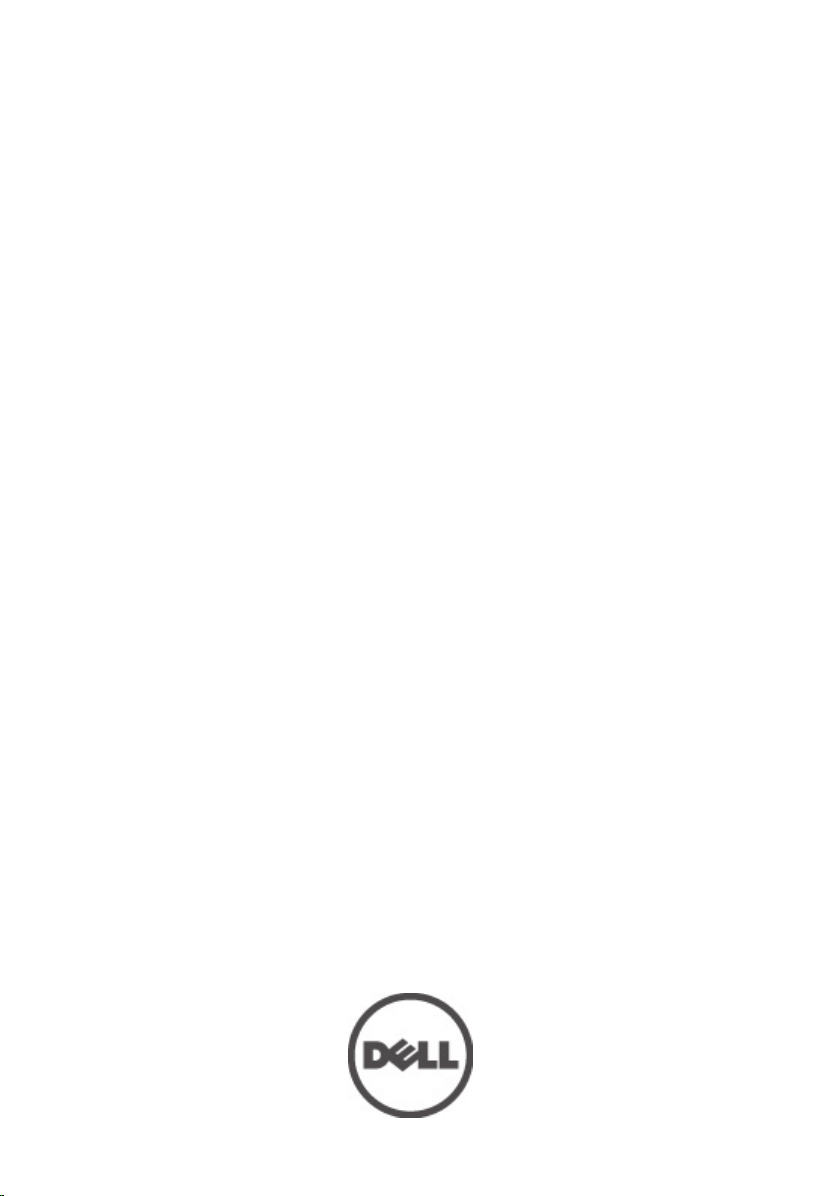
Dell Vostro 3750
Brugervejledning
Forordningsmodel P13E
Forordningstype P13E001
Page 2
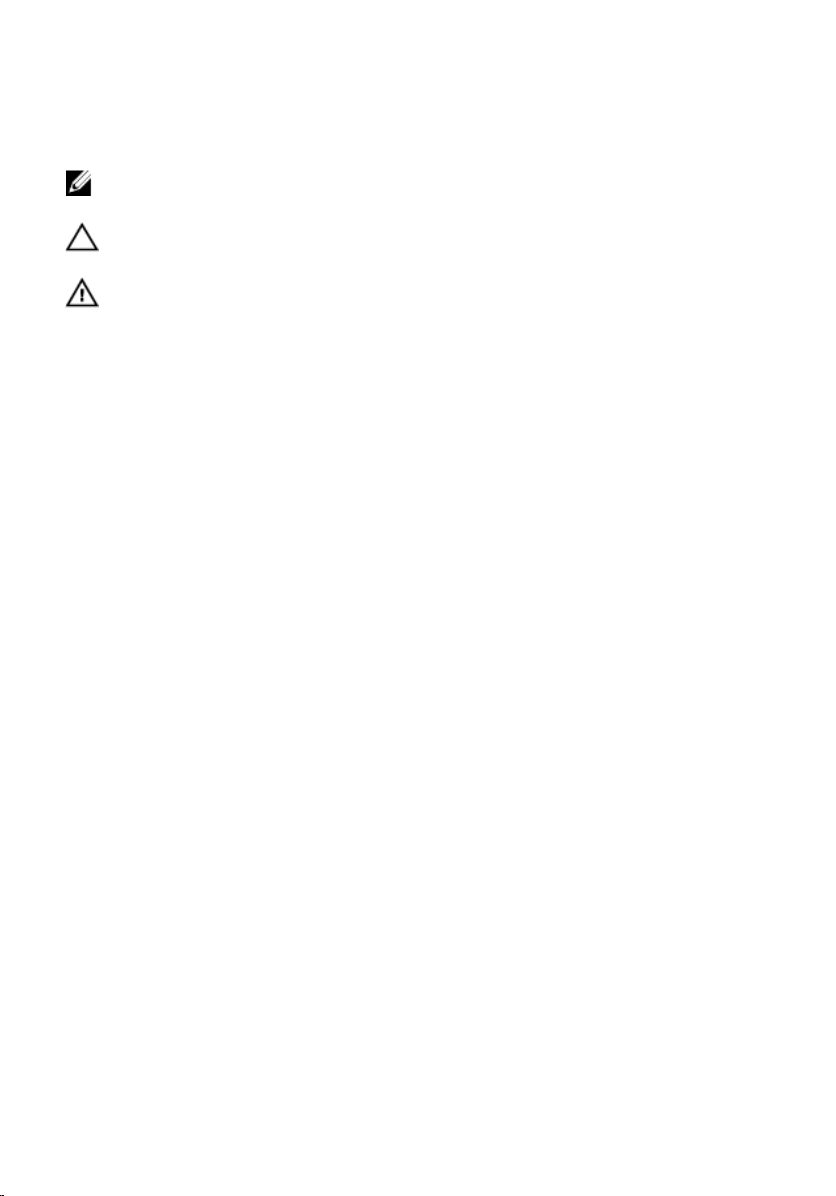
Bemærk, Forsigtig, og Advarsel
BEMÆRK: BEMÆRK: angiver vigtige oplysninger om, hvordan du bruger computeren
optimalt.
FORSIGTIG: FORSIGTIG angiver mulig skade på hardware eller tab af data, hvis
anvisningerne ikke bliver fulgt.
ADVARSEL: ADVARSEL angiver risiko for tingskade, legemsbeskadigelse eller død.
Oplysningerne i denne udgivelse kan ændres uden varsel.
© 2011 Dell Inc. Alle rettigheder forbeholdes.
Enhver form for gengivelse af disse materialer uden skriftlig tilladelse fra Dell Inc. er strengt forbudt.
Varemærker, som bliver anvendt i dette dokument:
ExpressCharge
tilhører Dell Inc.
varemærker eller varemærker, som tilhører Intel Corporation i USA og andre lande.
varemærke og
ATI FirePro
Windows Vista
™
Intel
AMD Opteron
™
er varemærker, som tilhører Advanced Micro Devices, Inc.
®
, Windows Vista start.knappen og
,
Latitude
®
™
,
Pentium
,
Latitude ON
®
,
Xeon
™
,
AMD Phenom
®
™
,
Core
,
OptiPlex
™
Dell
™
,
™
™
,
Atom
™
,
AMD Sempron
Office Outlook
, DELL-logoet,
™
og
Vostro
,
Centrino
™
,
®
Dell Precision
Wi-Fi Catcher
®
og
Celeron
AMD Athlon
Microsoft
er enten varemærker eller registrerede
varemærker, som tilhører Microsoft Corporation i USA og/eller andre lande.
som ejes af Blu-ray Disc Association (BDA) og er udstedt i licens til brug på diske og afspiller. Mærket med
ordene Bluetooth
mærke af Dell Inc. er iht. licens. Wi-Fi
®
er et registreret varemærke og ejes af
®
er et registreret varemærke, som ejes af Wireless Ethernet
Bluetooth
®
SIG, Inc. og al brug af nærværende
Compatibility Alliance, Inc.
Andre varemærker og firmanavne kan være brugt i dette dokument til at henvise til enten de fysiske eller
juridiske personer, som gør krav på mærkerne og navnene, eller til deres produkter. Dell Inc. frasiger sig
enhver form for ejendomsret til andre varemærker og -navne, som ikke tilhører Dem.
™
,
Precision ON
™
er varemærker, som
®
er registrerede
AMD
™
,
ATI Radeon
®
,
Windows
Blu-ray Disc
™
®
er et registreret
™
og
®
,
MS-DOS
™
er et varemærke,
,
®
,
2011 – 06
Rev. A00
Page 3
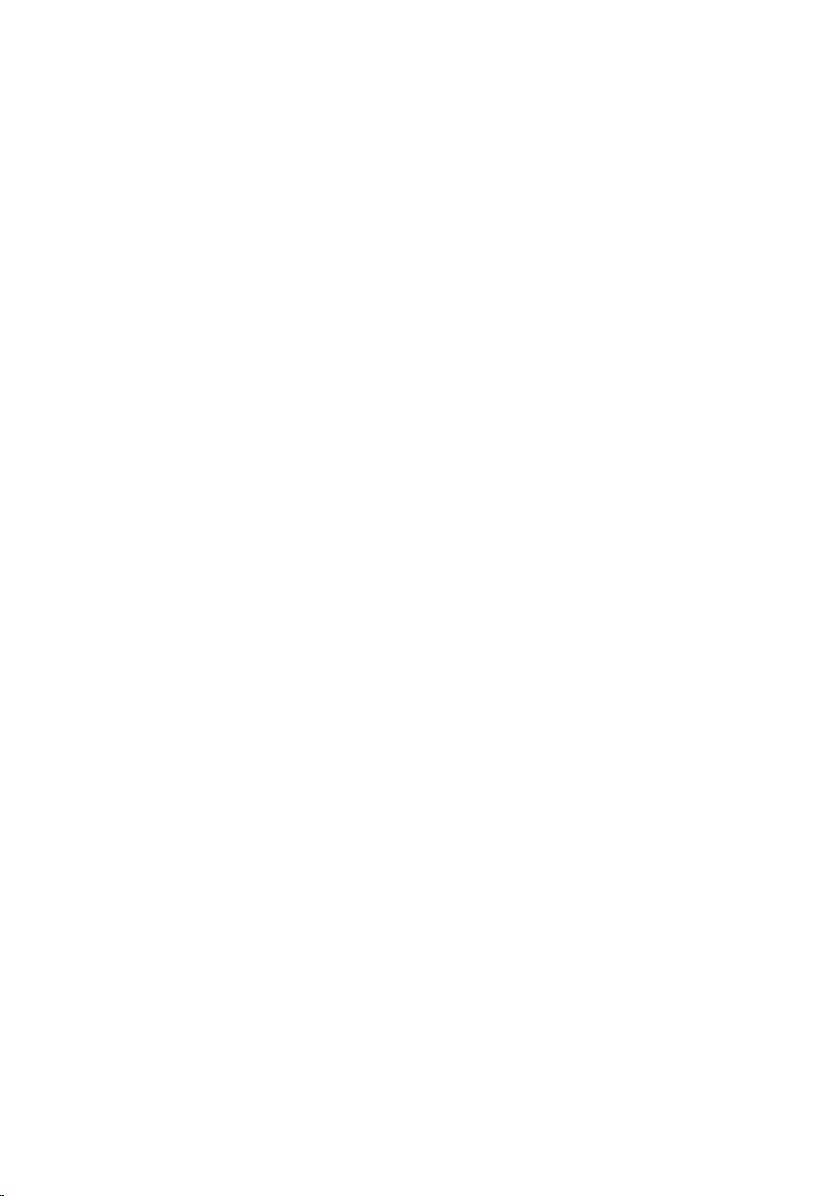
Indholdsfortegnelse
Bemærk, Forsigtig, og Advarsel..................................................................2
Kapitel 1: Sådan arbejder du med computeren........................................9
Før du udfører arbejde på computerens indvendige dele.................................................9
Anbefalede værktøjer......................................................................................................11
Sådan slukker du computeren........................................................................................11
Efter du har udført arbejde på computerens indvendige dele........................................11
Kapitel 2: Batteri..........................................................................................13
Sådan fjernes batteriet....................................................................................................13
Sådan installeres batteriet..............................................................................................14
Kapitel 3: SD-kort (Secure Digital)............................................................15
Sådan fjernes SD-kortet (Secure Digital)........................................................................15
Sådan Installeres SD-kortet (Secure Digital)..................................................................16
Kapitel 4: ExpressCard................................................................................17
Sådan fjernes ExpressCard.............................................................................................17
Sådan installeres ExpressCard.......................................................................................18
Kapitel 5: Tastatur.......................................................................................19
Sådan fjernes tastaturet..................................................................................................19
Sådan installeres tastaturet............................................................................................25
Kapitel 6: Hukommelsesdør.......................................................................27
Sådan fjernes hukommelsesdøren..................................................................................27
Sådan installeres hukommelsesdøren............................................................................28
Kapitel 7: Hukommelse...............................................................................29
Sådan fjernes hukommelsesmodulet..............................................................................29
Page 4
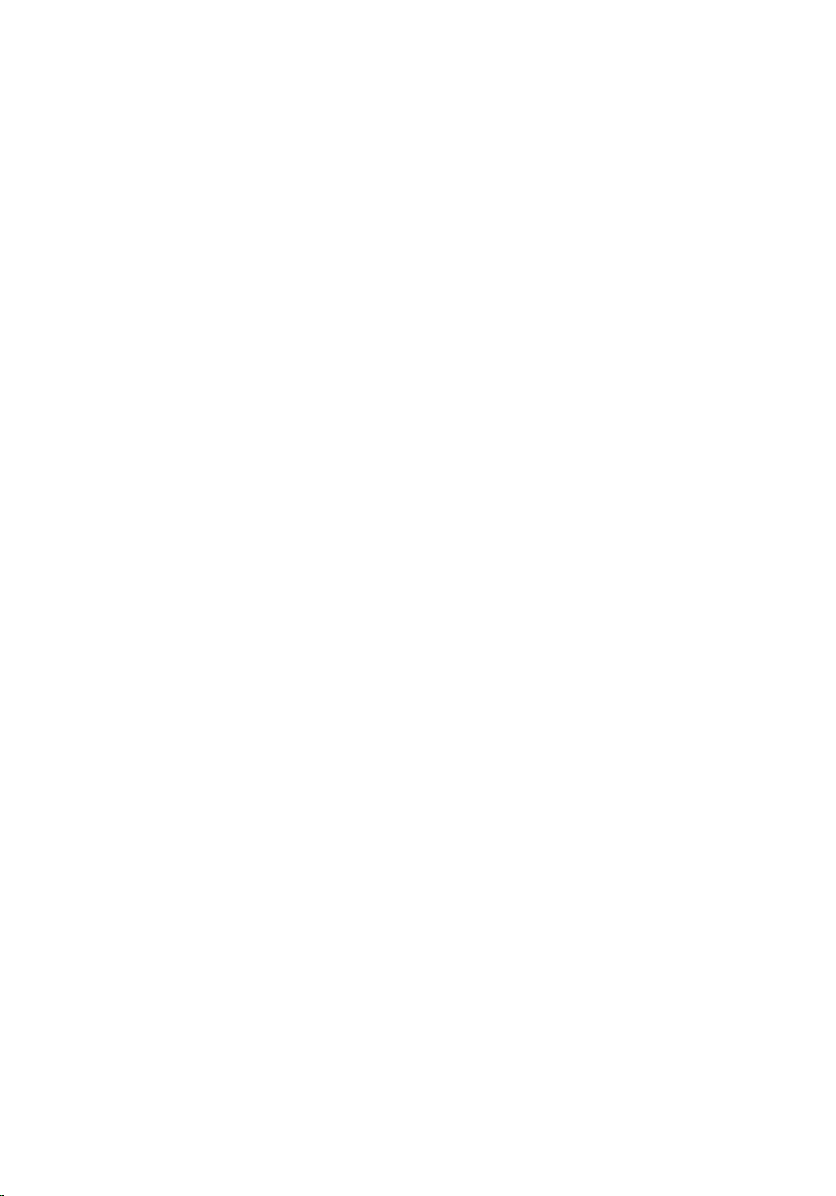
Sådan installeres hukommelseskodulet.........................................................................30
Kapitel 8: Harddisk......................................................................................31
Sådan fjernes harddisken...............................................................................................31
Sådan installeres harddisken..........................................................................................33
Kapitel 9: Optisk drev..................................................................................35
Sådan fjernes det optiske drev.......................................................................................35
Sådan installeres det optiske drev..................................................................................37
Kapitel 10: Håndledsstøtte.........................................................................39
Sådan fjernes håndledsstøtten.......................................................................................39
Sådan installeres håndledsstøtten..................................................................................44
Kapitel 11: Hængseldæksel.......................................................................47
Sådan fjernes hængselsdækslet.....................................................................................47
Sådan installeres hængseldækslet.................................................................................48
Kapitel 12: Kort til trådløst lokalnetværk (Wireless Local Area
Network – WLAN).......................................................................................49
Sådan fjernes kort til trådløst lokalnetværk (Wireless Local Area Network – WLAN)...49
Sådan installeres kort til trådløst lokalnetværk (Wireless Local Area Network –
WLAN).............................................................................................................................51
Kapitel 13: Skærmmodul.............................................................................53
Sådan fjernes skærmmodulet.........................................................................................53
Sådan installeres skærmmodulet....................................................................................56
Kapitel 14: Skærmramme...........................................................................57
Sådan fjernes skærmrammen.........................................................................................57
Sådan installeres skærmrammen...................................................................................58
Kapitel 15: Skærmpanel..............................................................................61
Sådan fjernes skærmpanelet..........................................................................................61
Sådan installeres skærmpanelet.....................................................................................64
Page 5
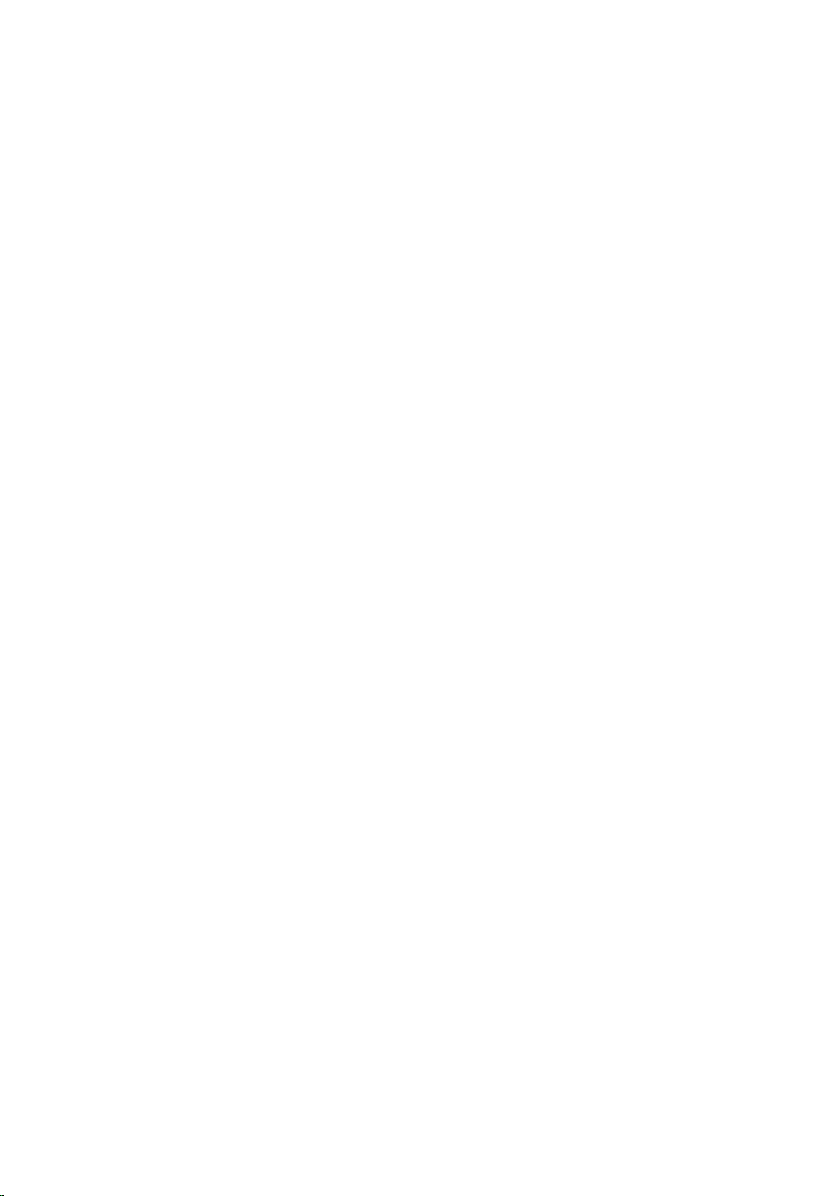
Kapitel 16: Skærmkabel..............................................................................67
Sådan fjernes skærmkablet............................................................................................67
Sådan installeres skærmkablet.......................................................................................68
Kapitel 17: Skærmbeslag og -hængsler...................................................69
Sådan fjernes skærmbeslag og -hængsler.....................................................................69
Sådan installeres skærmbeslag og -hængsler...............................................................71
Kapitel 18: Kamera......................................................................................73
Sådan fjernes kameramodulet........................................................................................73
Sådan installeres kameramodulet..................................................................................75
Kapitel 19: Kamerakabel.............................................................................77
Sådan fjernes RGB-kamerakablet...................................................................................77
Sådan installeres kamerakablet......................................................................................78
Kapitel 20: Systemblæser...........................................................................81
Sådan fjernes systemblæseren.......................................................................................81
Sådan installeres systemblæseren.................................................................................82
Kapitel 21: ExpressCard-kabel..................................................................85
Sådan fjernes ExpressCard-kablet..................................................................................85
Sådan installeres ExpressCard-kablet............................................................................86
Kapitel 22: ExpressCard-kort.....................................................................87
Sådan fjernes ExpressCard-kortet..................................................................................87
Sådan Installeres ExpressCard-kortet............................................................................88
Kapitel 23: LED-kort.....................................................................................89
Sådan fjernes indikatorkortet..........................................................................................89
Sådan installeres indikatorkortet....................................................................................90
Kapitel 24: Bundkort....................................................................................91
Sådan fjernes bundkortet................................................................................................91
Page 6
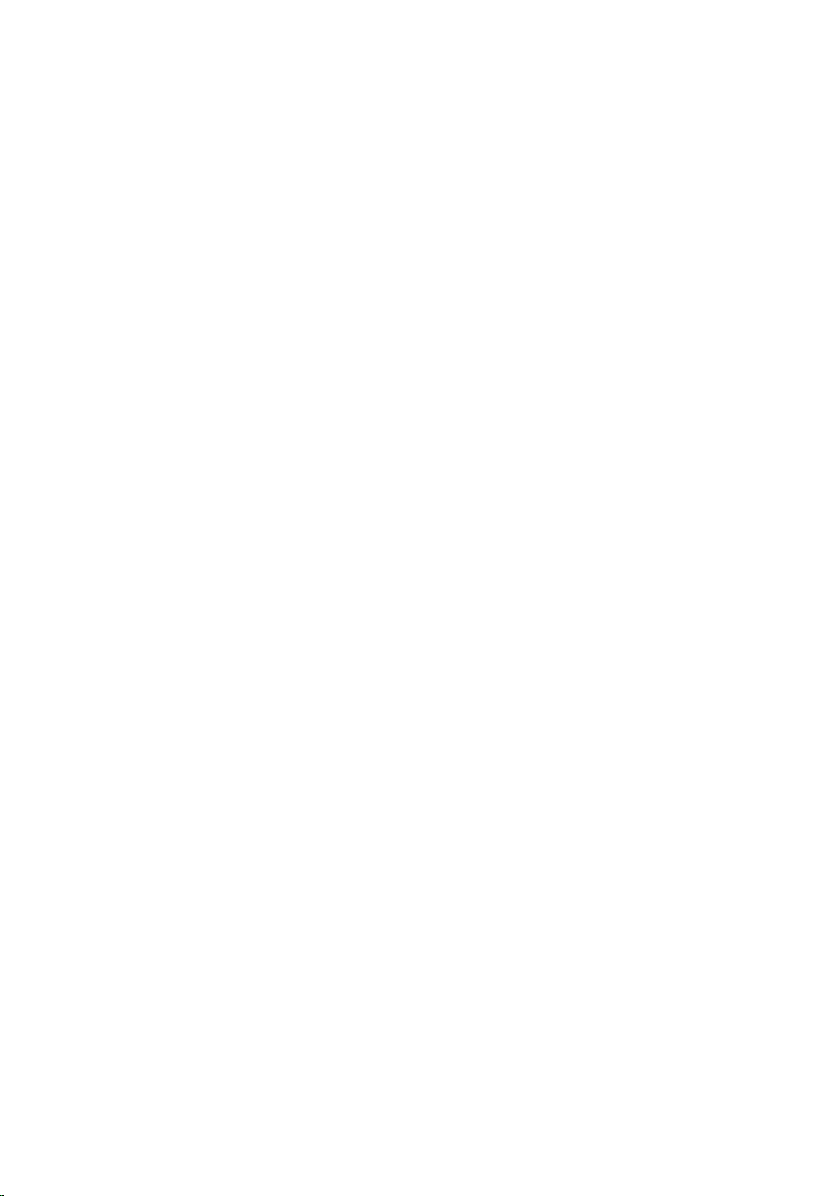
Sådan installeres bundkortet..........................................................................................94
Kapitel 25: Kølelegeme...............................................................................97
Sådan fjernes kølelegemet..............................................................................................97
Sådan installeres kølelegemet........................................................................................98
Kapitel 26: PCH-kølelegeme....................................................................101
Sådan fjernes PCH-kølelegemet...................................................................................101
Sådan installeres PCH-kølelegemet..............................................................................102
Kapitel 27: Processor................................................................................105
Sådan fjernes processoren...........................................................................................105
Sådan installeres processoren.....................................................................................106
Kapitel 28: Knapcellebatteri.....................................................................109
Sådan fjernes knapcellebatteriet..................................................................................109
Sådan installeres knapcellebatteriet............................................................................110
Kapitel 29: DC-In-port...............................................................................113
Sådan fjernes DC-in-porten..........................................................................................113
Sådan installeres DC-in-porten.....................................................................................114
Kapitel 30: Input/Output-kort...................................................................117
Sådan fjernes Input/Output (I/O)-panelet......................................................................117
Sådan installeres Input/Output (I/O)-panelet................................................................118
Kapitel 31: Subwoofer...............................................................................121
Sådan fjernes subwooferen..........................................................................................121
Sådan installeres SubWoofer.......................................................................................122
Kapitel 32: Højtaler....................................................................................123
Sådan fjernes højttalerne..............................................................................................123
Sådan installeres højtalerne.........................................................................................125
Page 7
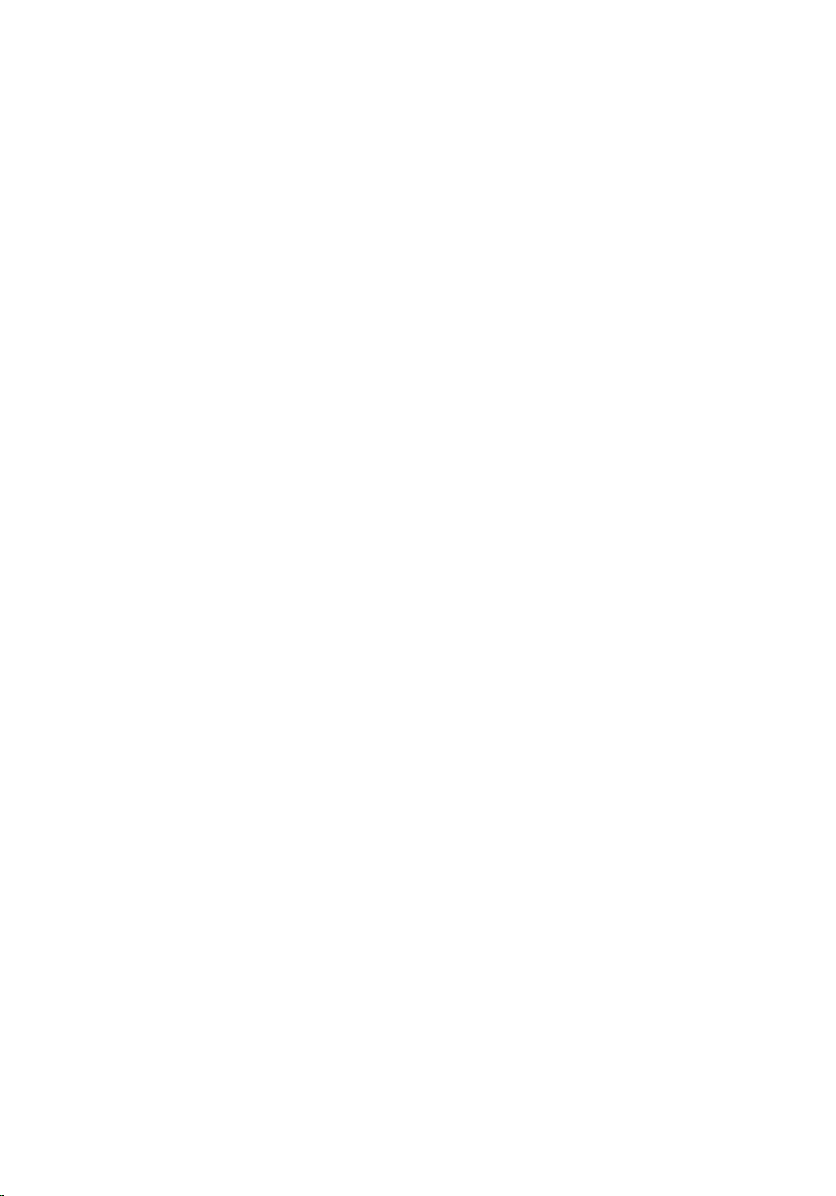
Kapitel 33: System Setup (Systeminstallation).....................................127
System Setup (Systeminstallation) Oversigt.................................................................127
System Setup (Systeminstallation) Enter......................................................................127
Skærmene System Setup (Systeminstallation).............................................................128
Indstillinger i System Setup (Systeminstallation)..........................................................129
Kapitel 34: Diagnosticering......................................................................133
Statusindikatorer for enhed..........................................................................................133
Indikatorer for batteristatus..........................................................................................133
Diagnostic Beep Codes (bipkoder til diagnosticering)..................................................133
Kapitel 35: Specifikationer.......................................................................135
Kapitel 36: Kontakt Dell.............................................................................145
Kontakt Dell...................................................................................................................145
Page 8
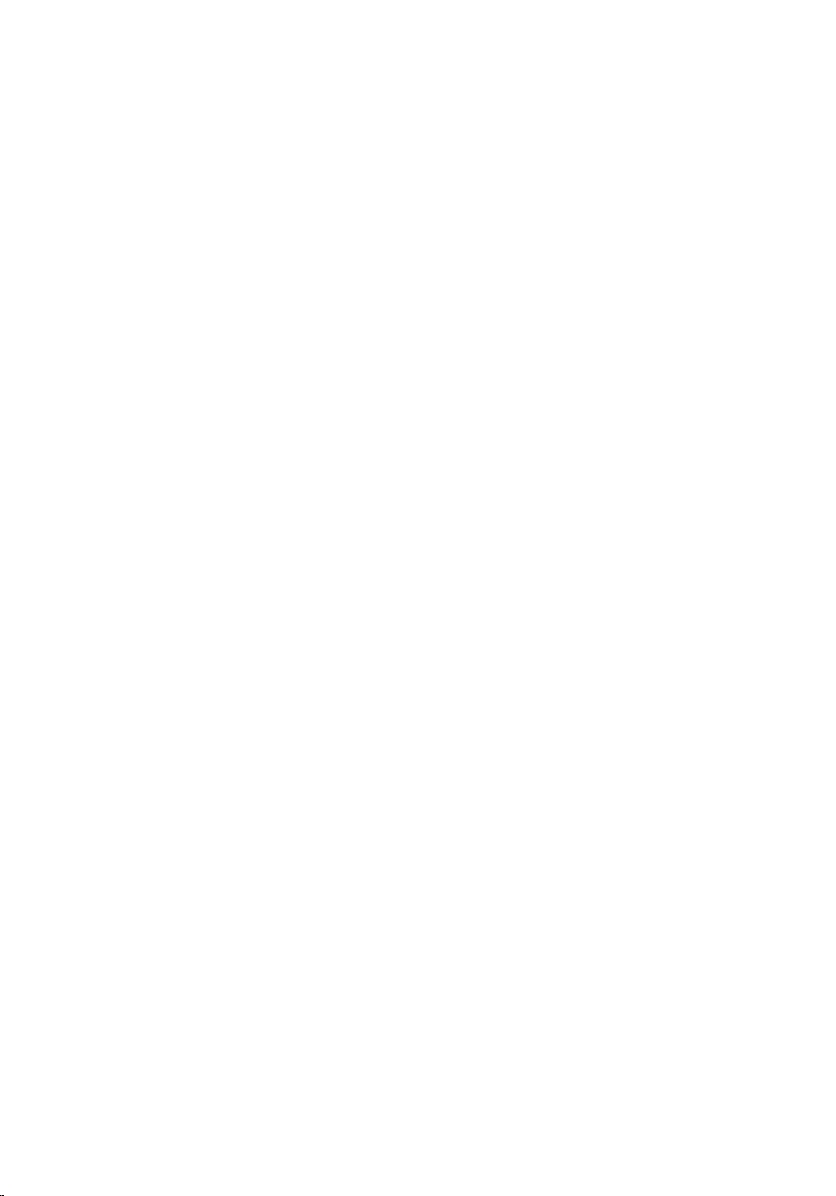
8
Page 9
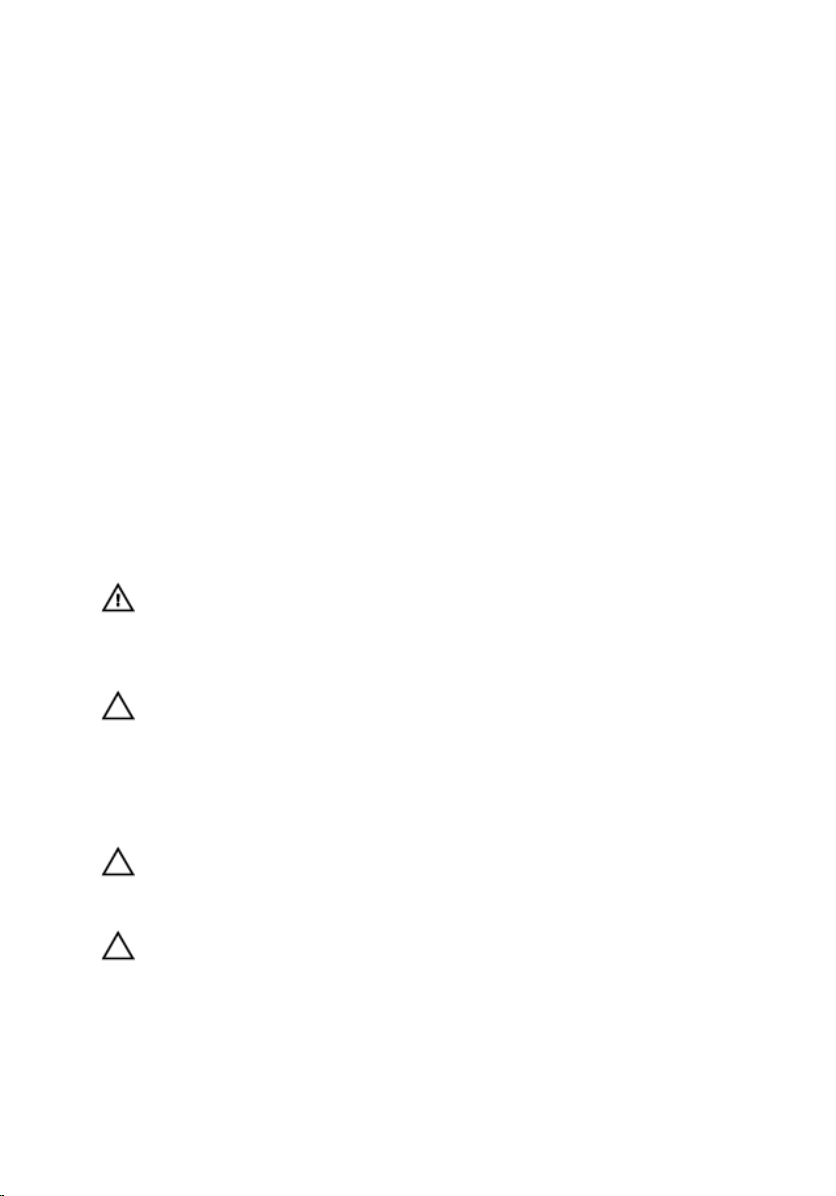
1
Sådan arbejder du med computeren
Før du udfører arbejde på computerens indvendige dele
Følg nedenstående sikkerhedsretningslinjer for at beskytte computeren mod potentielle
skader og af hensyn til din egen sikkerhed. Hvis intet andet er angivet bygger hver
fremgangsmåde i dette dokument på følgende forudsætninger:
• Du har udført trinnene i Sådan arbejder du med computeren.
• Du har læst sikkerhedsoplysningerne, som fulgte med computeren.
• En komponent kan genmonteres eller – hvis købt separat – installeres ved at udføre
fjernelsesproceduren i omvendt rækkefølge.
ADVARSEL: Før du udfører arbejde på computerens indvendige dele, skal du læse
de sikkerhedsoplysninger, der fulgte med computeren. Du kan finde yderligere
oplysninger om best practices for sikkerhed på webstedet Regulatory Compliance
på www.dell.com/regulatory_compliance.
FORSIGTIG: Mange reparationer kan kun udføres af en certificeret servicetekniker.
Du bør kun udføre fejlfinding og enkle reparationer, hvis de er godkendt i
produktdokumentationen eller som er anvist af vores online- eller telefonbaserede
service- og supportteam. Skader, der skyldes servicering, der ikke er godkendt af
Dell, dækkes ikke af garantien. Læs og følg sikkerhedsinstruktionerne, der blev
leveret sammen med produktet.
FORSIGTIG: For at undgå elektrostatisk afladning bør du jorde dig selv ved hjælp af
en jordingsrem eller ved jævnligt at røre ved en umalet metaloverflade (f.eks. et stik
på computerens bagside).
FORSIGTIG: Komponenter og kort skal behandles forsigtigt. Rør ikke ved kortenes
komponenter eller kontaktområder. Hold et kort i kanterne eller i dets metalbeslag.
Hold en komponent som f.eks. en processor ved dens kanter og ikke ved dens ben.
9
Page 10
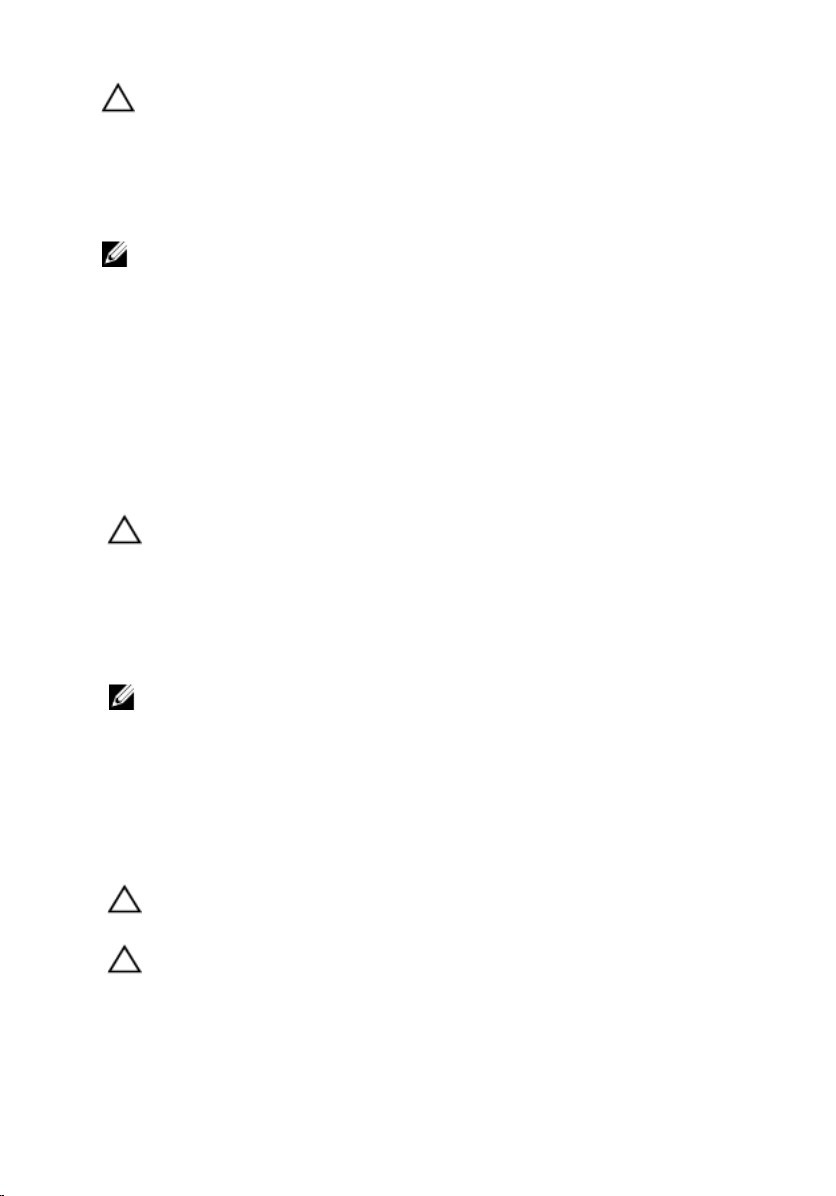
FORSIGTIG: Når du frakobler et kabel, skal du tage fat i dets stik eller dets trækflig
og ikke i selve kablet. Nogle kabler har stik med låsetappe. Hvis du frakobler et
sådant kabel, bør du trykke på låsetappene, før du frakobler kablet. Når du trækker
stik fra hinanden, skal du sikre at de flugter for at undgå at bøje stikkets ben. Du bør
også sikre dig, at begge stik sidder rigtigt og flugter med hinanden, inden du sætter
et kabel i.
BEMÆRK: Computerens og visse komponenters farve kan afvige fra, hvad der vist i
dette dokument.
Inden du udfører arbejde på computerens indvendige dele, skal du benytte følgende
fremgangsmåde for at forebygge skader på computeren.
1. Sørg for, at arbejdsoverfladen er jævn og ren for at forhindre, at computerdækslet
bliver ridset.
2. Sluk computeren (se
3. Hvis computeren er tilsluttet en dockingenhed (tildocked) som f.eks. den valgfrie
Media Base eller Batteriskive, skal du fradocke den.
FORSIGTIG: Frakobl, for at frakoble et netværkskabel, først kablet fra computeren,
og frakobl det derefter fra netværksenheden.
4. Frakobl alle netværkskabler fra computeren.
5. Tag stikkene til computeren og alle tilsluttede enheder ud af stikkontakterne.
6. Luk skærmen og vend computeren om på et fladt arbejdsunderlag.
BEMÆRK: For at undgå at beskadige bundkortet skal du fjerne det primære batteri,
inden du servicerer computeren.
7. Fjern det primære batteri.
8. Vend computeren om igen.
9. Åbn skærmen.
10. Tryk på tænd/sluk-knappen for at jorde bundkortet.
FORSIGTIG: For at sikre dig imod elektriske stød skal du altid tage computeren ud af
stikkontakten, før du åbner skærmen.
FORSIGTIG: Inden du rører ved noget inde i computeren, skal du jorde dig selv ved
at røre en umalet metaloverflade som f.eks. metallet på bagsiden af computeren.
Fjern statisk elektricitet, som kan beskadige de interne komponenter, ved røre ved
en umalet overflade løbende under arbejdet.
Sådan slukkes computeren
).
11. Fjern alle installerede Expreskort eller chipkort fra deres stik.
10
Page 11
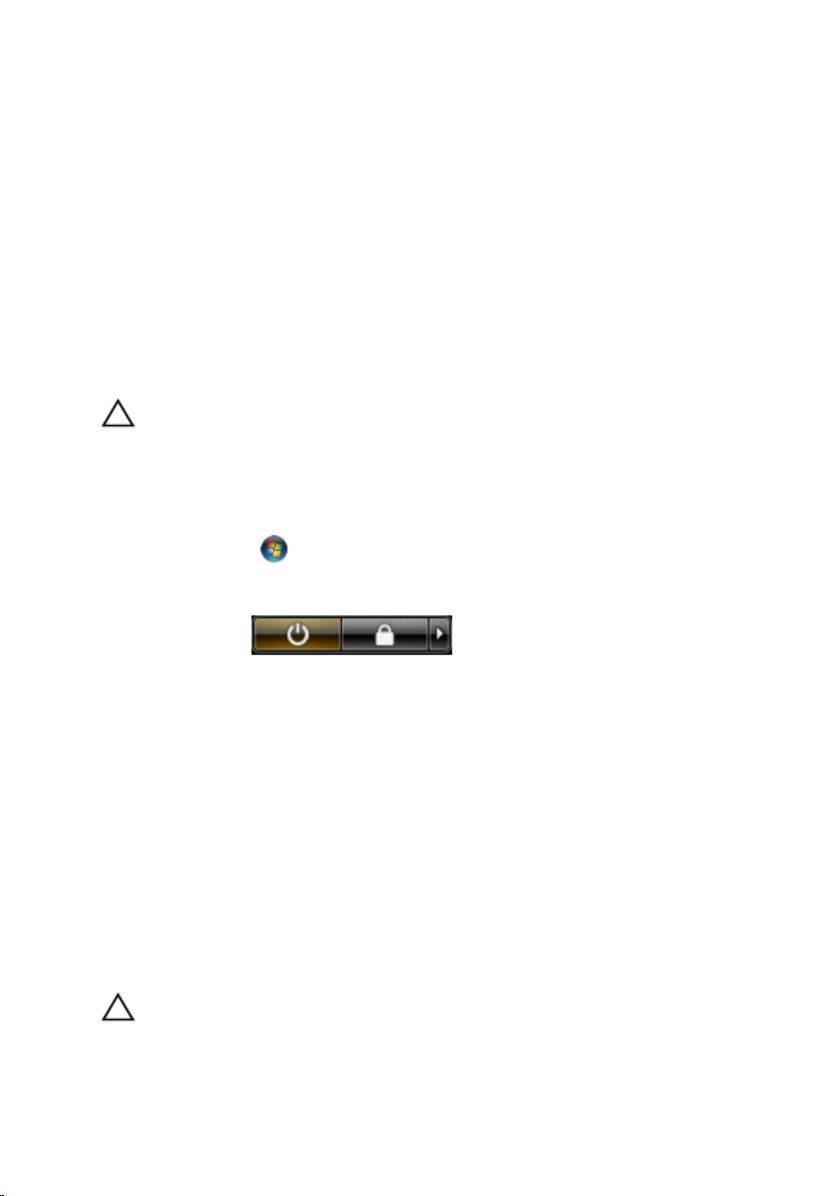
Anbefalede værktøjer
Procedurerne i dette dokument kræver eventuelt følgende værktøj:
• Lille, almindelig skruetrækker
• Nr. 0 stjerneskruetrækker
• Nr. 1 stjerneskruetrækker
• En lille plastiksyl
• Cd med Flash BIOS-opdateringsprogram
Sådan slukker du computeren
FORSIGTIG: For at undgå datatab bør du gemme og lukke alle åbne filer og lukke
alle åbne programmer, inden du slukker computeren.
1. Sådan lukker du operativsystemet:
• I Windows Vista :
Klik på Start , klik derefter på pilen i nederste højre hjørne på Start menuen
som vist nedenfor, og klik derefter på Luk computeren.
• I Windows XP:
Klik på Start → Sluk computeren → Sluk . Computeren slukker, når
operativsystemets nedlukningsproces er fuldført.
2. Sørg for, at computeren og alle tilsluttede enheder er slukket. Hvis computeren og
de tilsluttede enheder ikke blev slukket automatisk, da du lukkede operativsystemet,
skal du trykke på tænd/sluk-knappen i 4 sekunder for at slukke dem.
Efter du har udført arbejde på computerens indvendige dele
Når du har udført eventuelle genmonteringer, skal du sikre dig, at alle eksterne enheder,
kort og kabler er tilsluttet, inden du tænder computeren.
FORSIGTIG: For at undgå beskadigelse af computeren, må du kun bruge det batteri,
der er beregnet til denne specifikke Dell-computer. Anvend ikke batterier beregnet
til andre Dell-computere.
11
Page 12
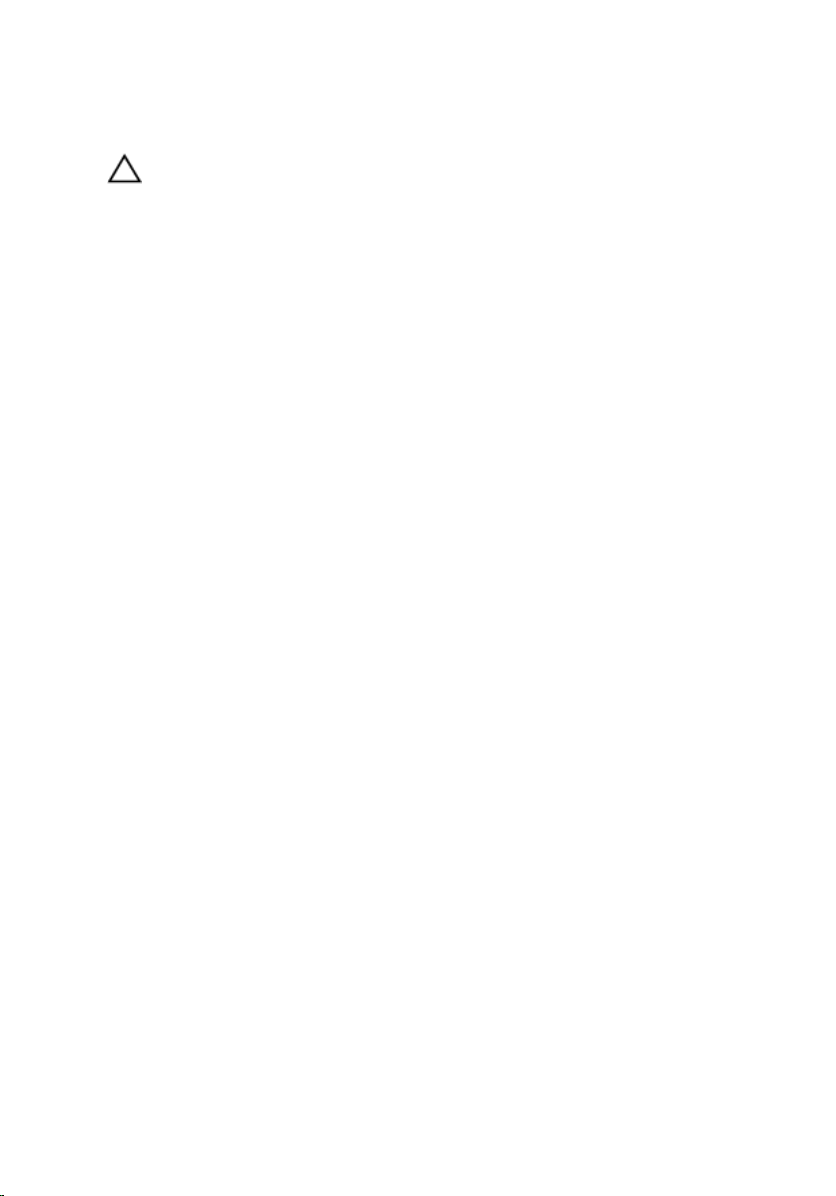
1. Tilslut alle eksterne enheder f.eks. portreplikator, batterskive eller mediebase og
genmonter alle kort, f.eks. ExpressCard.
2. Tilslut telefon- eller netværkskabler til computeren.
FORSIGTIG: For at tilslutte et netværkskabel skal du først sætte det i
netværksenheden og derefter sætte det i computeren.
3. Genmonter batteriet.
4. Tilslut computeren og alle tilsluttede enheder til deres stikkontakter.
5. Tænd computeren
12
Page 13
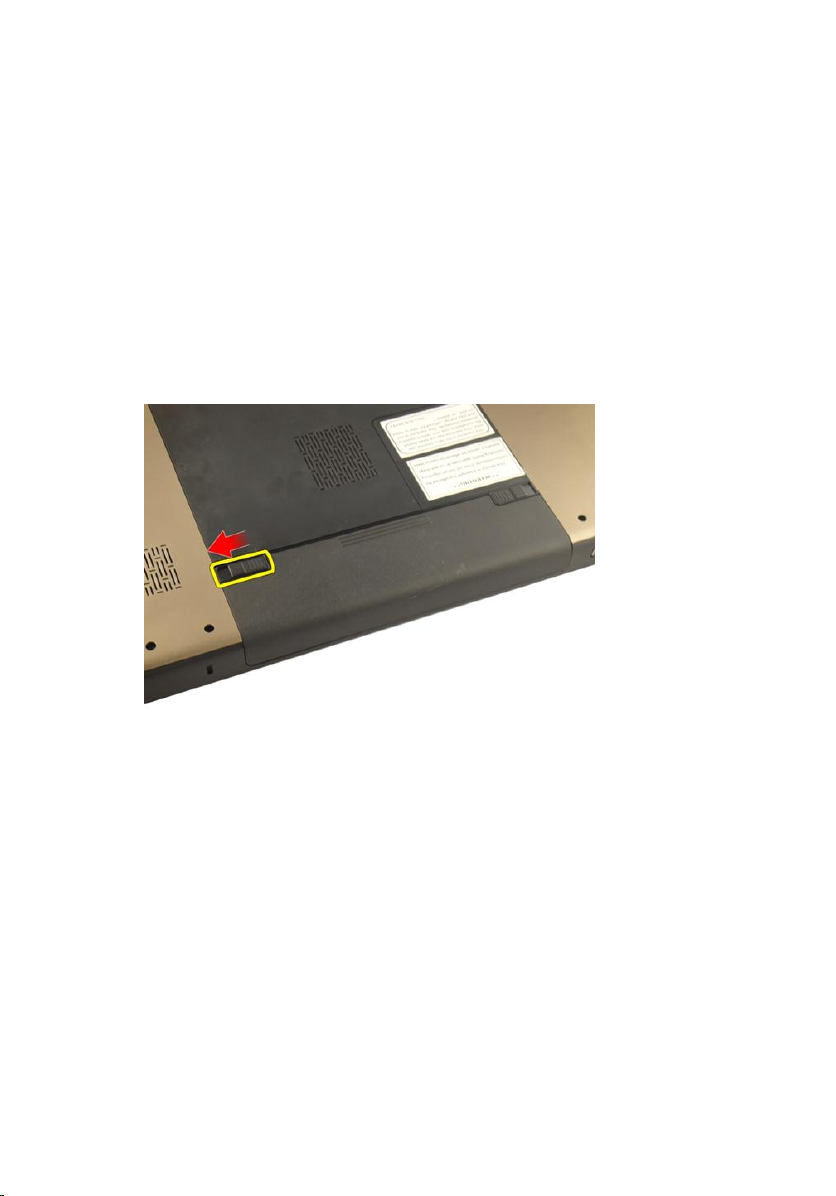
Batteri
Sådan fjernes batteriet
2
1. Følg procedurerne i
2. Skub frigørelseslåsen for at låse batteriet op.
3. Skub batteriet ud af kabinettet og fjern det fra computeren.
Før du udfører arbejde på computeren
.
13
Page 14
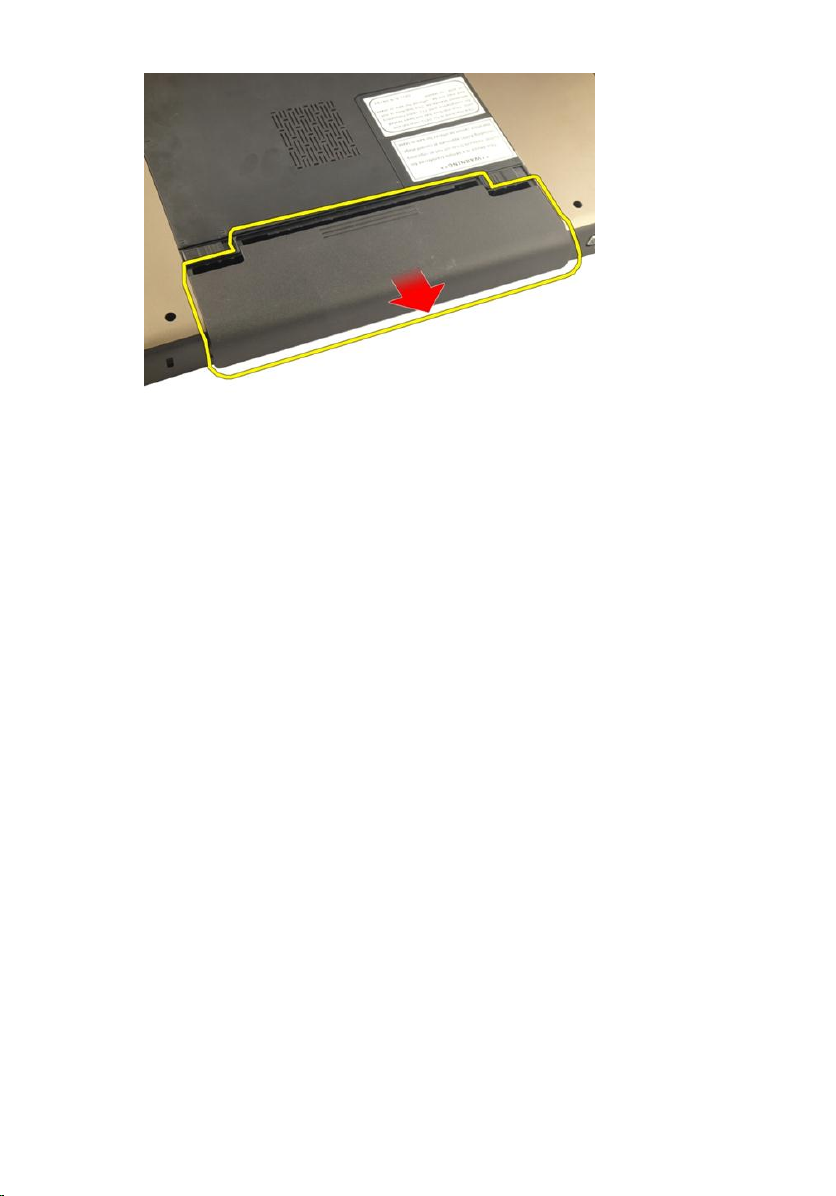
Sådan installeres batteriet
1. Skub batteriet ind i dets stik indtil det klikker på plads.
2. Følg procedurerne i
Efter du har udført arbejde på computerens indvendige dele
.
14
Page 15

SD-kort (Secure Digital)
Sådan fjernes SD-kortet (Secure Digital)
3
1. Følg procedurerne i
2. Fjern
3. Tryk ind på SD-kortet for at frigøre det fra computeren.
4. Fjern SD-kortet fra computeren.
batteriet
Før du udfører arbejde på computeren
.
.
15
Page 16
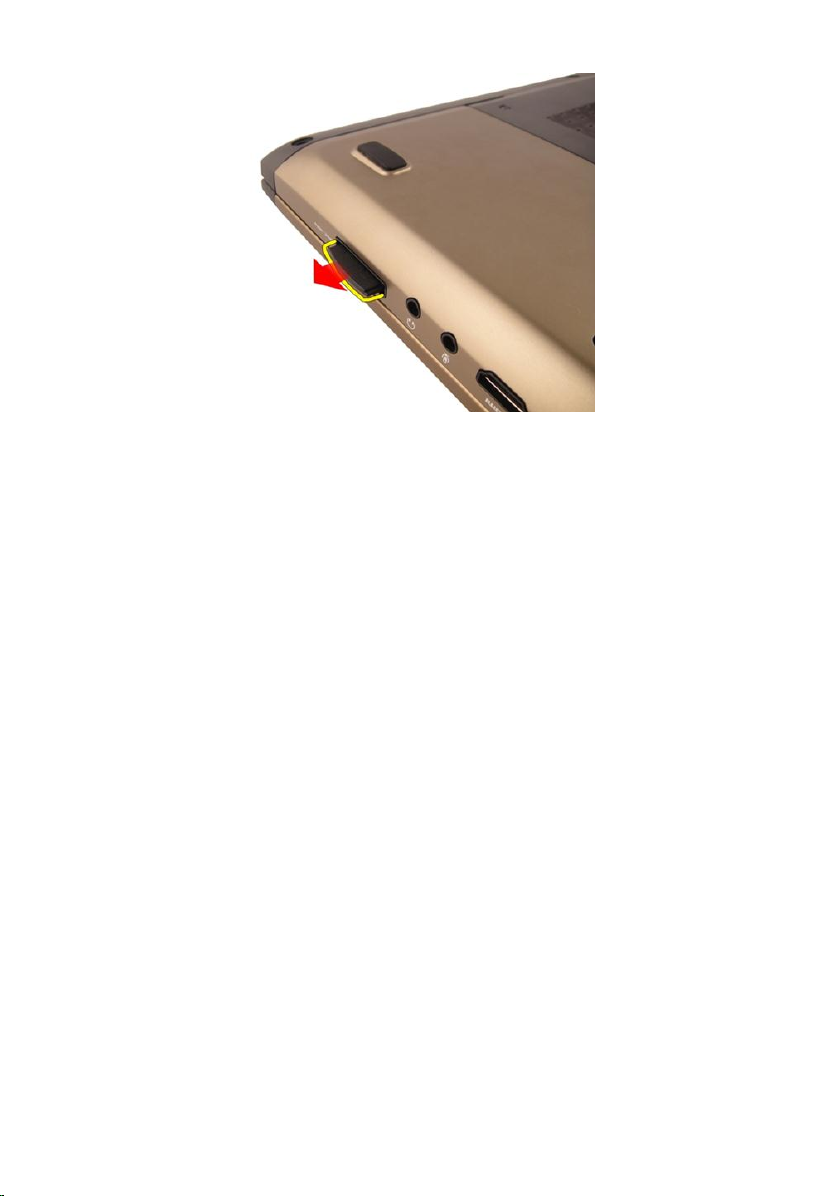
Sådan Installeres SD-kortet (Secure Digital)
1. Indsæt SD-kortet i stikket indtil det klikker på plads.
2. Installer
3. Følg procedurerne i
batteriet
.
Efter du har udført arbejde på computerens indvendige dele
.
16
Page 17

ExpressCard
Sådan fjernes ExpressCard
4
1. Følg procedurerne i
2. Fjern
3. Tryk på Express-dummy-kortet og dummy-kortet vil spring ud.
4. Tag Express-dummy-kortet ud af systemet.
batteriet
Før du udfører arbejde på computeren
.
.
17
Page 18
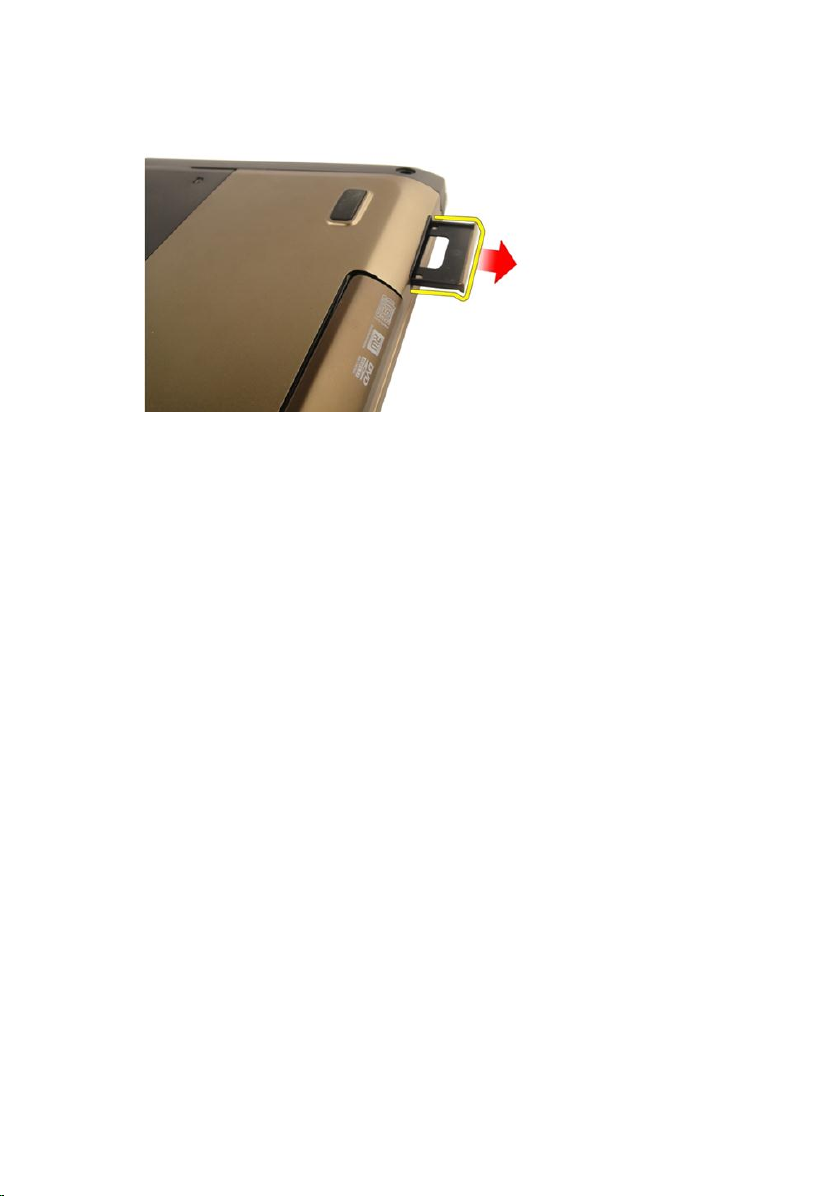
Sådan installeres ExpressCard
1. Skub ExpressCard-kortet ind i dets stik indtil det klikker på plads.
2. Installer
3. Følg procedurerne i
batteriet
.
Efter du har udført arbejde på computerens indvendige dele
.
18
Page 19
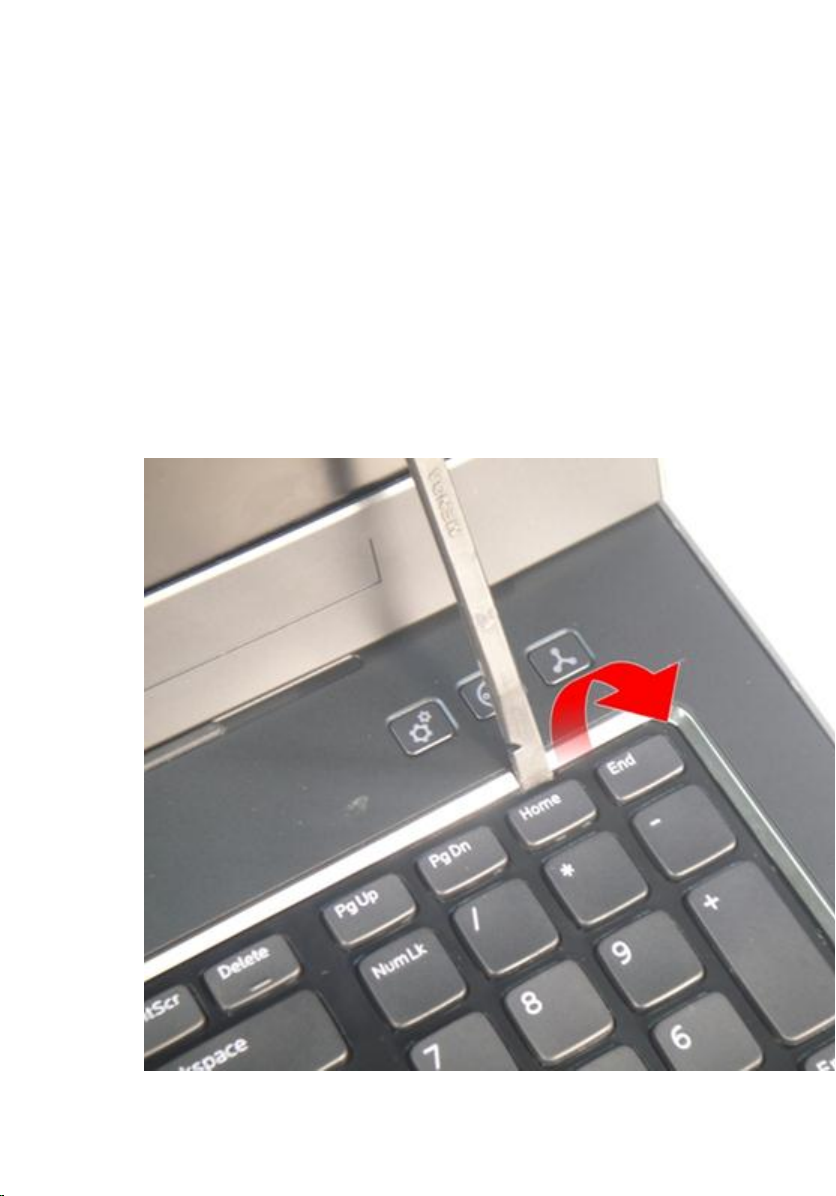
Tastatur
Sådan fjernes tastaturet
5
1. Følg procedurerne i
2. Fjern
3. Tryk ned på tastaturet. Lirk vha. en almindelig skruetrækker tastaturet hen i mod
batteriet
skærmen for blotlægge den første tastaturholder.
Før du udfører arbejde på computeren
.
.
19
Page 20
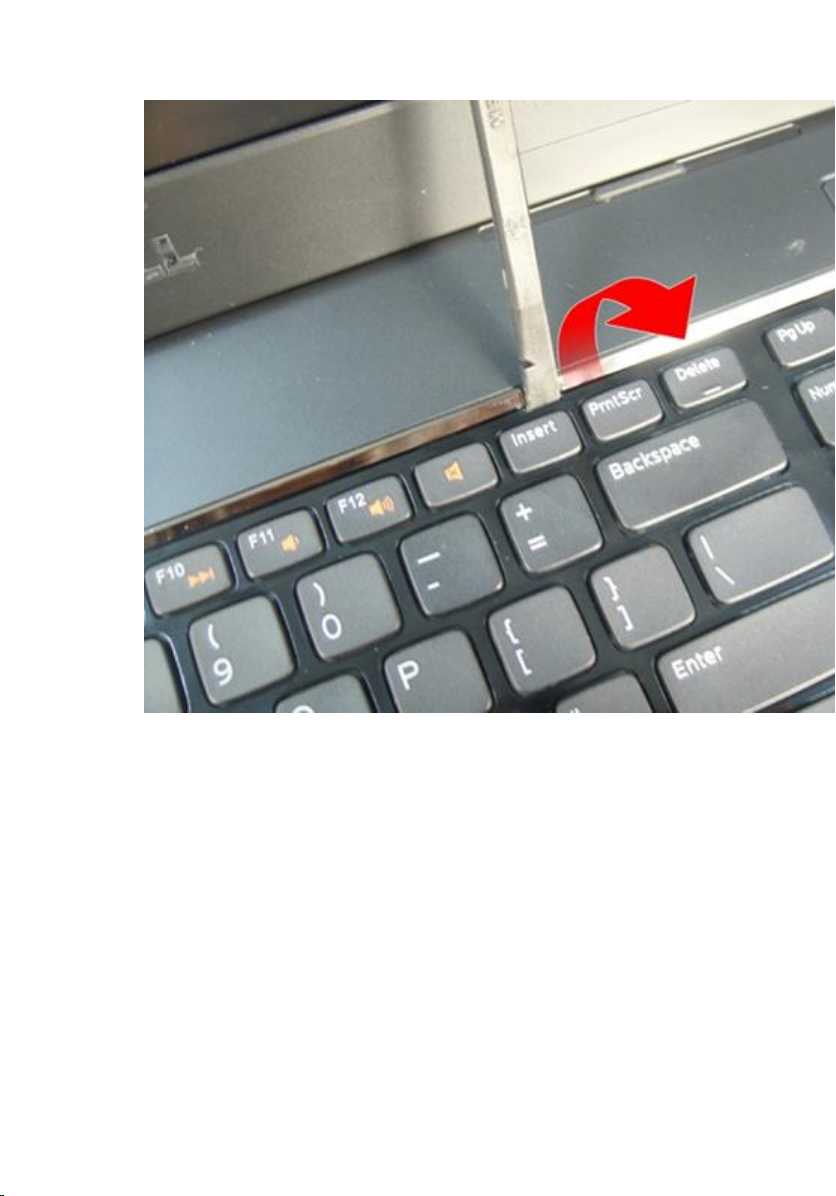
4. Lirk den anden tastaturholder op.
5. Lirk den tredje tastaturholder op.
20
Page 21
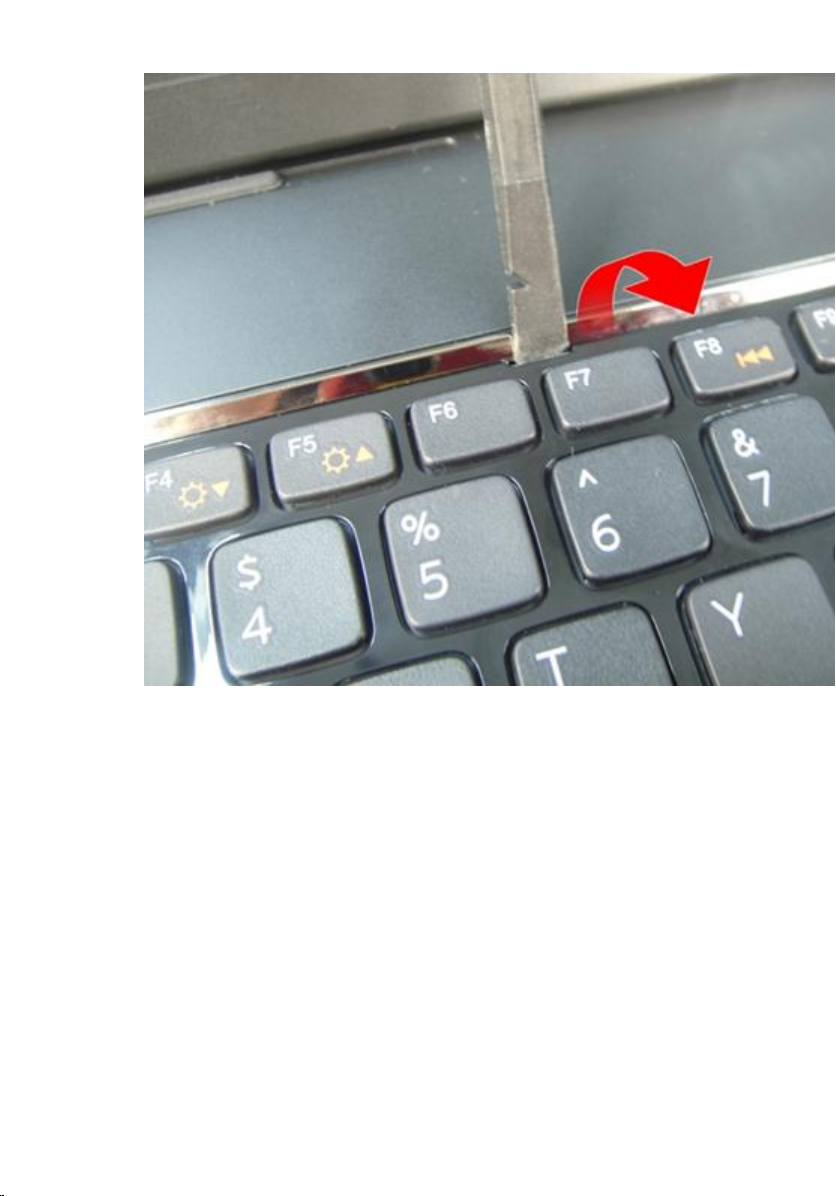
6. Lirk den fjerde tastaturholder op.
21
Page 22

7. Træk tastaturet op fra håndfladestøtten.
22
Page 23

8. Frigør smæklåsen på bundkortets stik og frakobl derefter kablet til tastaturets
baggrundslys.
23
Page 24
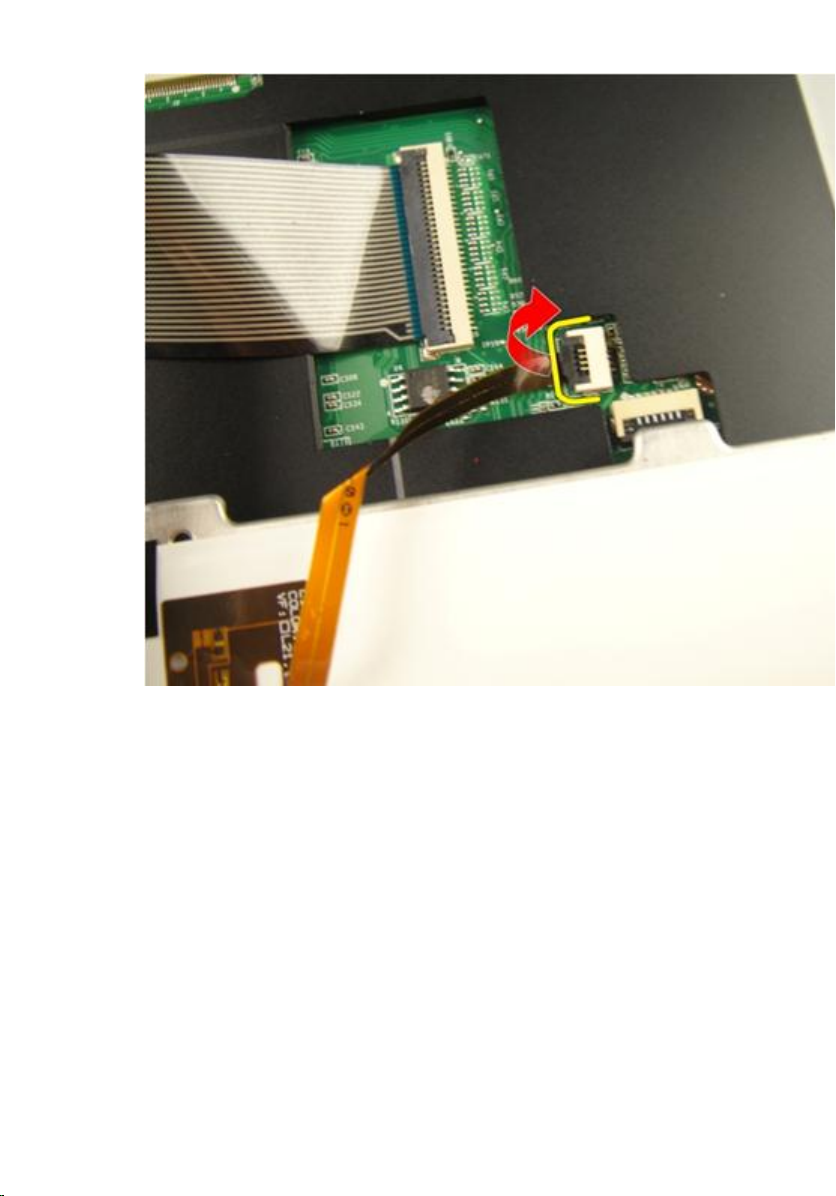
9. Frigør smæklåsen på bundkortets stik og frakobl derefter tastaturkablet.
24
Page 25

Sådan installeres tastaturet
1. Tilslut tastaturets datakabel til tastaturets bagside.
2. Tilslut, hvis computeren er leveret med baggrundsoplyst tastatur, kablet til
tastaturets baggrundslys.
3. Genmonter den selvklæbende tape for at fastgøre tastaturets datakabel til
tastaturets bagside.
4. Installer tastaturet.
5. Installer
6. Følg procedurerne i
batteriet
.
Efter du har udført arbejde på computerens indvendige dele
.
25
Page 26
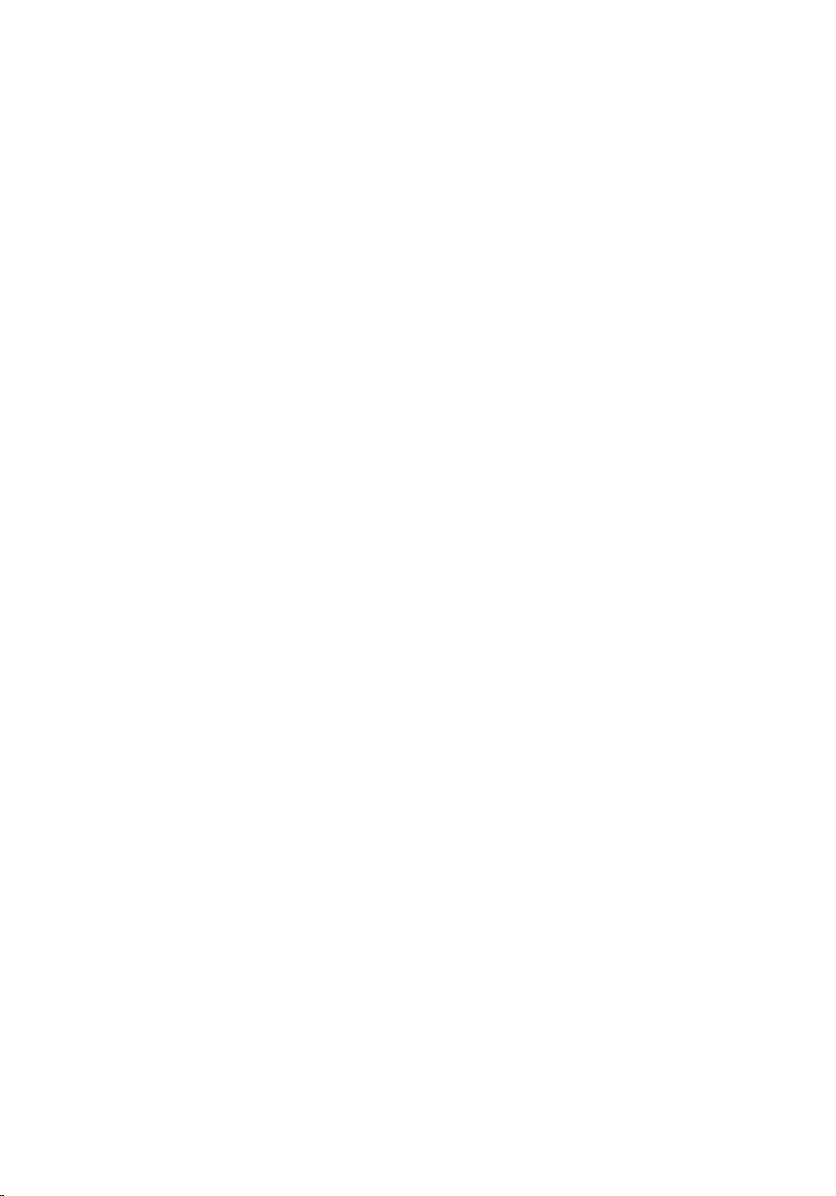
26
Page 27

Hukommelsesdør
Sådan fjernes hukommelsesdøren
6
1. Følg procedurerne i
2. Fjern
3. Løsn skruerne, der fastgør hukommelsesdøren.
4. Lirk hukommelsesdøren nær ved skruehullet op, løft og fjern den.
batteriet
Før du udfører arbejde på computeren
.
.
27
Page 28
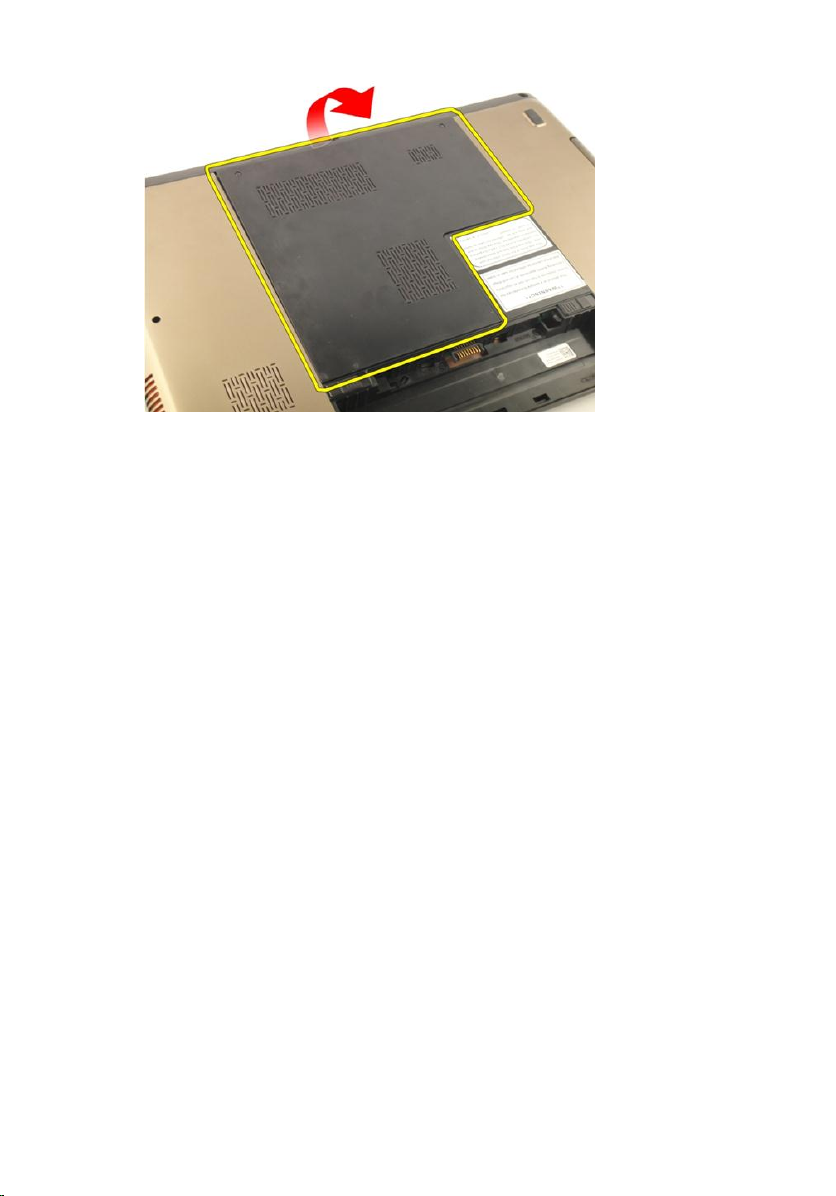
Sådan installeres hukommelsesdøren
1. Installer hukommelsesdøren bag på computeren.
2. Installer skruerne, der fastgør hukommelsesdøren.
3. Installer
4. Følg procedurerne i
batteriet
.
Efter du har udført arbejde på computerens indvendige dele
.
28
Page 29

Hukommelse
Sådan fjernes hukommelsesmodulet
7
1. Følg procedurerne i
2. Fjern
3. Fjern
4. Lirk fastgørelsesklemmerne væk fra hukommelsesmodulet indtil det springer op.
5. Fjern hukommelsesmodulet fra dets stik på bundkortet.
batteriet
hukommelsesdøren
Før du udfører arbejde på computeren
.
.
.
29
Page 30
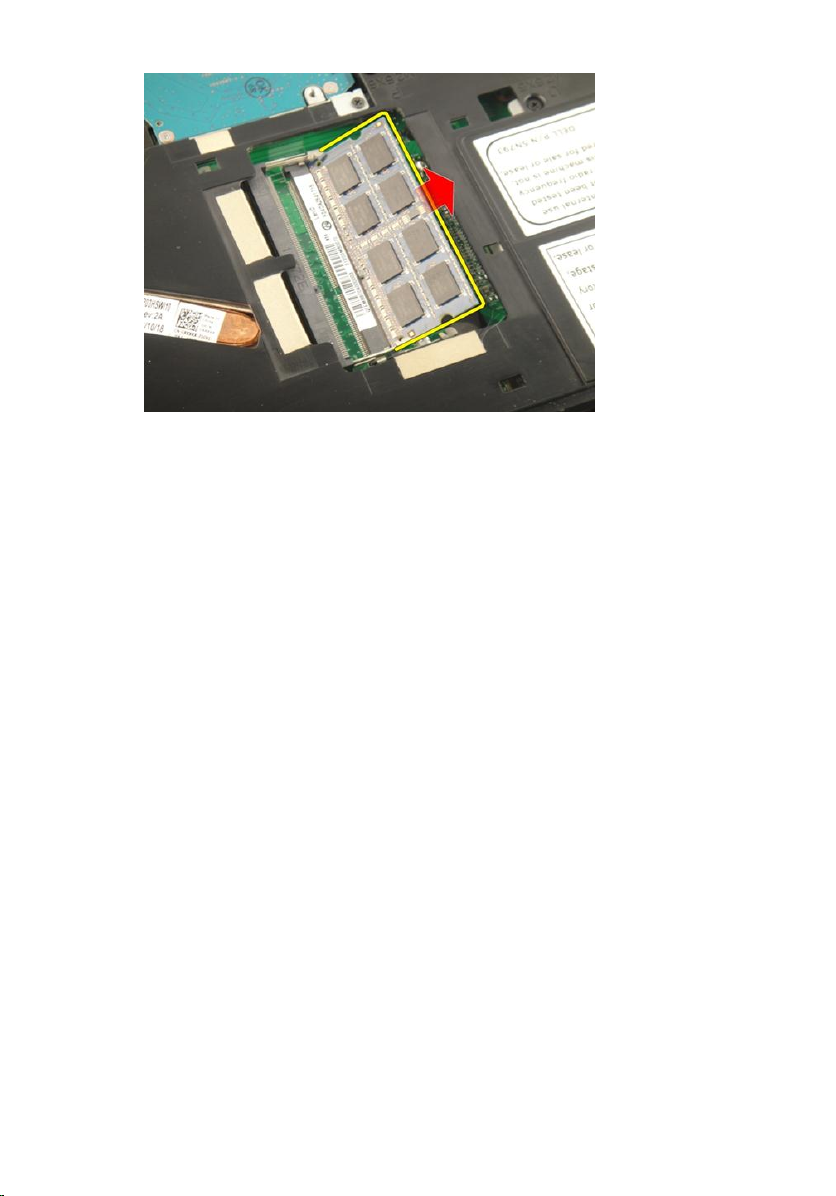
Sådan installeres hukommelseskodulet
1. Indsæt hukommelsesmodulet i hukommelsessoklen.
2. Tryk ned på hukommelsesmodulet indtil fastgørelsesklemmerne fastgør
hukommelsesmodulet.
3. Installer
4. Installer
5. Følg procedurerne i
hukommelsesdøren
batteriet
.
Efter du har udført arbejde på computerens indvendige dele
.
.
30
Page 31

Harddisk
Sådan fjernes harddisken
8
1. Følg procedurerne i
2. Fjern
3. Fjern
4. Fjern skruerne, der fastgør harddiskbeslaget.
5. Skub harddiskmodulet i retningen vist på bileldet nedenfor.
batteriet
hukommelsesdøren
Før du udfører arbejde på computeren
.
.
.
31
Page 32

6. Fjern harddiskbeslaget fra bundkortet.
7. Fjern skruerne, der fastgør harddiskbeslaget.
32
Page 33

8. Skub harddisken af harddiskbeslaget.
Sådan installeres harddisken
1. Stram skruerne for at fastgøre harddiskbeslagets modul.
2. Installer
3. Installer
4. Følg procedurerne i
hukommelsesdøren
batteriet
.
Efter du har udført arbejde på computerens indvendige dele
.
.
33
Page 34

34
Page 35

Optisk drev
Sådan fjernes det optiske drev
9
1. Følg procedurerne i
2. Fjern
3. Fjern
4. Fjern skruen, der fastgør det optiske drevs beslag.
5. Træk det optiske drevs modul ud computeren.
batteriet
hukommelsesdøren
Før du udfører arbejde på computeren
.
.
.
35
Page 36

6. Fjern skruerne, der fastgør det optiske drevs beslag.
7. Fjern det optiske drevs beslag fra det optiske drevs modul.
36
Page 37

8. Skub det optiske drevs beslag af det optiske drevs modul.
Sådan installeres det optiske drev
1. Stram skruerne for at fastgøre beslaget til det optiske drevs bagside.
2. Skub det optiske drev in i drevrummet på kabinettets højre side.
3. Stram skruen for at fastgøre det optiske drev til computeren.
4. Installer
5. Installer
6. Følg procedurerne i
hukommelsesdøren
batteriet
.
.
Efter du har udført arbejde på computerens indvendige dele
.
37
Page 38

38
Page 39

Håndledsstøtte
Sådan fjernes håndledsstøtten
10
1. Følg procedurerne i
2. Fjern
3. Fjern
4. Fjern
5. Fjern det
6. Fjern gummiet fra bundstykket.
batteriet
tastaturet
hukommelsesdøren
optiske drev
Før du udfører arbejde på computeren
.
.
.
.
.
39
Page 40

7. Fjern skruerne, der fastgør bundstykket.
8. Vend computeren rundt og fjern skruerne, der fastgør håndledsstøtten.
40
Page 41

9. Frigør smæklåsen på bundkortets stik og frakobl derefter kablet til tænd/slukknappen.
10. Frigør smæklåsen på bundkortets stik og frakobl derefter kablet til pegefeltet.
41
Page 42

11. Frigør smæklåsen på bundkortets stik og frakobl derefter kablet til
fingertryksaflæseren.
12. Frigør smæklåsen på bundkortets stik og frakobl derefter kablet til genvejstasterne.
42
Page 43

13. Lirk håndledsstøttens højre side op.
14. Lirk håndledsstøttens venstre side op.
43
Page 44

15. Lirk håndledsstøttens sider op og fjern den.
Sådan installeres håndledsstøtten
1. Tilslut alle kabler til håndledsstøtten.
2. Stram monteringsskruerne for at fastgøre håndledsstøtten på plads.
3. Stram skruerne på bunden af systemet, der fastgør håndledsstøtten.
4. Installer det
5. Installer
6. Installer
7. Installer
optiske drev
hukommelsesdøren
tastaturet
batteriet
.
.
.
.
44
Page 45

8. Følg procedurerne i
Efter du har udført arbejde på computerens indvendige dele
.
45
Page 46

46
Page 47

Hængseldæksel
Sådan fjernes hængselsdækslet
11
1. Følg procedurerne i
2. Fjern
3. Fjern
4. Fjern det
5. Fjern
6. Fjern
7. Fjern skruerne, der fastgør hængseldækslet fra batterirummet.
8. Tryk på og hold de tre kroge for at frigøre dem.
batteriet
tastaturet
optiske drev
hukommelsesdøren
håndfladestøtten
Før du udfører arbejde på computeren
.
.
.
.
.
.
47
Page 48

9. Vend computeren om og fjern hængselsdækslet.
Sådan installeres hængseldækslet
1. Stram skruerne for at fastgøre bundkortet på plads.
2. Installer
3. Installer
4. Installer det
5. Installer
6. Installer
7. Følg procedurerne i
håndledsstøtten
.
hukommelsesdøren
optiske drev
tastaturet
batteriet
.
.
.
Efter du har udført arbejde på computerens indvendige dele
.
.
48
Page 49

Kort til trådløst lokalnetværk (Wireless Local Area Network – WLAN)
Sådan fjernes kort til trådløst lokalnetværk (Wireless Local Area Network – WLAN)
12
1. Følg procedurerne i
2. Fjern
3. Fjern
4. Fjern
5. Fjern det
6. Fjern
7. Frakobl antennekablet fra WLAN-kortet.
batteriet
tastaturet
hukommelsesdøren
optiske drev
håndfladestøtten
Før du udfører arbejde på computeren
.
.
.
.
.
.
8. Frakobl antennekablet fra WLAN-kortet.
49
Page 50

9. Fjern skruen, der fastgør WLAN-kortet.
10. Træk WLAN-kortet i en lige linje ud at dets sokkel og fjern det.
50
Page 51

Sådan installeres kort til trådløst lokalnetværk (Wireless Local Area Network – WLAN)
1. Skub WLAN-kortet ind i dets stik.
2. Stram skruen, der fastgør WLAN-kortet på plads.
3. Tilslut antennekablerne i henhold til farvekoden på WLAN-kortet.
4. Installer
5. Installer det
6. Installer
7. Installer
8. Installer
9. Følg procedurerne i
håndledsstøtten
optiske drev
hukommelsesdøren
tastaturet
batteriet
.
.
.
.
Efter du har udført arbejde på computerens indvendige dele
.
.
51
Page 52

52
Page 53

Skærmmodul
Sådan fjernes skærmmodulet
13
1. Følg procedurerne i
2. Fjern
3. Fjern
4. Fjern
5. Fjern det
6. Fjern
7. Fjern
8. Fjern
9. Fjern skruerne, der fastgør skærmhængslet.
batteriet
tastaturet
hukommelsesdøren
optiske drev
håndfladestøtten
hængseldækslet
WLAN-kortet
Før du udfører arbejde på computeren
.
.
.
.
.
.
.
.
10. Frigør smæklåsen på bundkortet og frakobl derefter skærmkablet.
53
Page 54

11. Frakobl kamerakablet fra bundkortet.
12. Fjern skruerne, der fastgør det venstre hængsel.
54
Page 55

13. Fjern skruerne, der fastgør det højre hængsel.
14. Løft skærmmodulet op og fjern det fra computeren.
55
Page 56

Sådan installeres skærmmodulet
1. Påsæt skærmmodulet på computeren.
2. Stram skruerne på skærmmodulet, for at fastgøre det på plads.
3. Stram skruerne på bunden af systemet for at fastgøre skærmmodulet på plads.
4. Installer
5. Installer
6. Installer
7. Installer det
8. Installer
9. Installer
10. Installer
11. Følg procedurerne i
WLAN-kortet
hængseldækslet
håndledsstøtten
optiske drev
.
.
.
.
hukommelsesdøren
tastaturet
batteriet
.
.
Efter du har udført arbejde på computerens indvendige dele
.
.
56
Page 57

Skærmramme
Sådan fjernes skærmrammen
14
1. Følg procedurerne i
2. Fjern
3. Fjern
4. Fjern
5. Fjern det
6. Fjern
7. Fjern
8. Fjern
9. Fjern
10. Lirk rammens overside op.
batteriet
tastaturet
hukommelsesdøren
optiske drev
håndfladestøtten
hængseldækslet
WLAN-kortet
skærmmodulet
Før du udfører arbejde på computeren
.
.
.
.
.
.
.
.
.
11. Lirk rammens sider op.
57
Page 58

12. Fjern skærmrammen fra skærmhængslet.
Sådan installeres skærmrammen
1. Påsæt skærmrammen til skærmhængslet.
2. Installer
3. Installer
4. Installer
5. Installer
6. Installer det
7. Installer
skærmmodulet
WLAN-kortet
hængseldækslet
håndledsstøtten
optiske drev
.
.
.
.
.
hukommelsesdøren
.
58
Page 59

8. Installer
9. Installer
10. Følg procedurerne i
tastaturet
batteriet
.
.
Efter du har udført arbejde på computerens indvendige dele
.
59
Page 60

60
Page 61

Skærmpanel
Sådan fjernes skærmpanelet
15
1. Følg procedurerne i
2. Fjern
3. Fjern
4. Fjern
5. Fjern det
6. Fjern
7. Fjern
8. Fjern
9. Fjern
10. Fjern
11. Fjern skruen, der fastgør det venstre skærmbeslag.
batteriet
tastaturet
hukommelsesdøren
optiske drev
håndfladestøtten
hængseldækslet
WLAN-kortet
skærmmodulet
skærmrammen
Før du udfører arbejde på computeren
.
.
.
.
.
.
.
.
.
.
12. Fjern skruerne, der fastgør det venstre skærmbeslag.
61
Page 62

13. Fjern skruen, der fastgør det højre skærmbeslag.
14. Fjern skruerne, der fastgør det højre skærmbeslag.
62
Page 63

15. Frigør skærmbeslaget fra truget som vist på billedet nedenfor.
16. Frigør WLAN-antennekablet fra truget som vist på billedet nedenfor.
63
Page 64

17. Løft og fjern skærmpanelet fra skærmdækslet.
Sådan installeres skærmpanelet
1. Tilslut WLAN-antennekablet gennem truget.
2. Flugt skærmbeslaget med skærmpanelet og stram skruerne, der fastgør
skærmbeslaget.
3. Installer
4. Installer
5. Installer
6. Installer
skærmrammen
skærmmodulet
WLAN-kortet
hængseldækslet
.
.
.
.
64
Page 65

7. Installer
8. Installer det
9. Installer
10. Installer
11. Installer
12. Følg procedurerne i
håndledsstøtten
optiske drev
hukommelsesdøren
tastaturet
batteriet
.
.
.
.
.
Efter du har udført arbejde på computerens indvendige dele
.
65
Page 66

66
Page 67

Skærmkabel
Sådan fjernes skærmkablet
16
1. Følg procedurerne i
2. Fjern
3. Fjern
4. Fjern
5. Fjern det
6. Fjern
7. Fjern
8. Fjern
9. Fjern
10. Fjern
11. Fjern
12. Skræl tapen af fra skærmkablet.
batteriet
tastaturet
hukommelsesdøren
optiske drev
håndfladestøtten
hængseldækslet
WLAN-kortet
skærmmodulet
skærmrammen
skærmpanelet
Før du udfører arbejde på computeren
.
.
.
.
.
.
.
.
.
.
.
13. Frakobl skærmkablet fra skærmpanelet.
67
Page 68

Sådan installeres skærmkablet
1. Tilslut skærmkablet til skærmpanelet.
2. Påsæt tapen til skærmkablet.
3. Installer
4. Installer
5. Installer
6. Installer
7. Installer
8. Installer
9. Installer det
10. Installer
11. Installer
12. Installer
13. Følg procedurerne i
68
skærmpanelet
skærmrammen
skærmmodulet
WLAN-kortet
hængseldækslet
håndledsstøtten
optiske drev
hukommelsesdøren
tastaturet
batteriet
.
.
.
.
.
.
.
.
.
.
Efter du har udført arbejde på computerens indvendige dele
.
Page 69

Skærmbeslag og -hængsler
Sådan fjernes skærmbeslag og -hængsler
17
1. Følg procedurerne i
2. Fjern
3. Fjern
4. Fjern
5. Fjern det
6. Fjern
7. Fjern
8. Fjern
9. Fjern
10. Fjern
11. Fjern
12. Fjern skruerne, der fastgør det venstre skærmbeslag.
batteriet
tastaturet
hukommelsesdøren
optiske drev
håndfladestøtten
hængseldækslet
WLAN-kortet
skærmmodulet
skærmrammen
skærmpanelet
Før du udfører arbejde på computeren
.
.
.
.
.
.
.
.
.
.
.
13. Fjern det venstre skærmbeslag.
69
Page 70

14. Fjern skruerne, der fastgør det højre skærmbeslag.
15. Fjern det højre skærmbeslag.
70
Page 71

Sådan installeres skærmbeslag og -hængsler
1. Genmonter skruerne for at fastgøre venstre og højre skærmbeslag.
2. Installer
3. Installer
4. Installer
5. Installer
6. Installer
7. Installer
8. Installer det
9. Installer
10. Installer
11. Installer
12. Følg procedurerne i
skærmpanelet
skærmrammen
skærmmodulet
WLAN-kortet
hængseldækslet
håndledsstøtten
optiske drev
.
.
.
.
.
.
.
hukommelsesdøren
tastaturet
batteriet
.
.
Efter du har udført arbejde på computerens indvendige dele
.
.
71
Page 72

72
Page 73

Kamera
Sådan fjernes kameramodulet
18
1. Følg procedurerne i
2. Fjern
3. Fjern
4. Fjern
5. Fjern
6. Fjern
7. Fjern det
8. Fjern
9. Fjern
10. Fjern
11. Fjern
12. Fjern
13. Fjern
14. Løft kameramodulet op fra skærmdækslet.
batteriet
medie-dummy-kortet
ExpressCard
tastaturet
hukommelsesdøren
optiske drev
håndfladestøtten
hængseldækslet
WLAN-kortet
skærmmodulet
skærmrammen
skærmpanelet
Før du udfører arbejde på computeren
.
.
.
.
.
.
.
.
.
.
.
.
.
73
Page 74

15. Fjern tapen fra kameramodulet.
16. Frakobl kamerakablet og fjern kameramodulet.
74
Page 75

Sådan installeres kameramodulet
1. Tilslut kamerakablet til kameramodulet.
2. Påsæt tapen til kameraet.
3. Installer
4. Installer
5. Installer
6. Installer
7. Installer
8. Installer
9. Installer det
10. Installer
11. Installer
12. Installer
13. Installer
14. Installer
15. Følg procedurerne i
skærmpanelet
skærmrammen
skærmmodulet
WLAN-kortet
hængseldækslet
håndledsstøtten
optiske drev
hukommelsesdøren
tastaturet
ExpressCard
medie-dummy-kortet
batteriet
.
.
.
.
.
.
.
.
.
.
.
.
Efter du har udført arbejde på computerens indvendige dele
.
75
Page 76

76
Page 77

Kamerakabel
Sådan fjernes RGB-kamerakablet
19
1. Følg procedurerne i
2. Fjern
3. Fjern
4. Fjern
5. Fjern
6. Fjern
7. Fjern det
8. Fjern
9. Fjern
10. Fjern
11. Fjern
12. Fjern
13. Fjern
14. Fjern
15. Fjern tapen, der fastgør kamerakablet.
batteriet
medie-dummy-kortet
ExpressCard
tastaturet
hukommelsesdøren
optiske drev
håndfladestøtten
hængseldækslet
WLAN-kortet
skærmmodulet
skærmrammen
skærmpanelet
kameramodulet
Før du udfører arbejde på computeren
.
.
.
.
.
.
.
.
.
.
.
.
.
.
77
Page 78

16. Fjern kamerakablet fra skærmdækslet.
Sådan installeres kamerakablet
1. Installer kamerakablet.
2. Påsæt tapen, der fastgør kamerakablet.
3. Installer
4. Installer
5. Installer
6. Installer
7. Installer
kameramodulet
skærmpanelet
skærmrammen
skærmmodulet
WLAN-kortet
.
.
.
.
.
78
Page 79

8. Installer
9. Installer
10. Installer det
11. Installer
12. Installer
13. Installer
14. Installer
15. Installer
16. Følg procedurerne i
hængseldækslet
håndledsstøtten
optiske drev
hukommelsesdøren
tastaturet
ExpressCard
medie-dummy-kortet
batteriet
.
.
.
.
.
.
.
.
Efter du har udført arbejde på computerens indvendige dele
.
79
Page 80

80
Page 81

Systemblæser
Sådan fjernes systemblæseren
20
1. Følg procedurerne i
2. Fjern
3. Fjern
4. Fjern
5. Fjern det
6. Fjern
7. Frakobl blæserkablet fra bundkortet.
8. Fjern skruerne, der fastgør systemblæsermodulet.
batteriet
tastaturet
hukommelsesdøren
optiske drev
håndfladestøtten
Før du udfører arbejde på computeren
.
.
.
.
.
.
81
Page 82

9. Fjern systemblæseren fra bundstykkets modul.
Sådan installeres systemblæseren
1. Stram skruerne, der fastgør systemblæseren til computerens bund.
2. Tilslut systemlæserens kabel til bundkortet.
3. Installer
4. Installer det
5. Installer
6. Installer
7. Installer
håndledsstøtten
optiske drev
hukommelsesdøren
tastaturet
batteriet
.
.
.
.
.
82
Page 83

8. Følg procedurerne i
Efter du har udført arbejde på computerens indvendige dele
.
83
Page 84

84
Page 85

ExpressCard-kabel
Sådan fjernes ExpressCard-kablet
21
1. Følg procedurerne i
2. Fjern
3. Fjern
4. Fjern
5. Fjern det
6. Fjern
7. Frigør smæklåsen på bundkortets stik og frakobl derefter ExpressCard-kortets kabel.
8. Frigør smæklåsen på stikket til ExpressCard og frakobl derefter kablet til
batteriet
tastaturet
hukommelsesdøren
optiske drev
håndfladestøtten
ExpressCard.
Før du udfører arbejde på computeren
.
.
.
.
.
.
85
Page 86

Sådan installeres ExpressCard-kablet
1. Stram smæklåsen på stikket til ExpressCard og tilslut derefter kablet til
ExpressCard.
2. Stram smæklåsen på bundkortets stik og tilslut derefter ExpressCard-kortets kabel.
3. Installer
4. Installer det
5. Installer
6. Installer
7. Installer
8. Følg procedurerne i
håndledsstøtten
optiske drev
.
.
hukommelsesdøren
tastaturet
batteriet
.
.
Efter du har udført arbejde på computerens indvendige dele
.
.
86
Page 87

ExpressCard-kort
Sådan fjernes ExpressCard-kortet
22
1. Følg procedurerne i
2. Fjern
3. Fjern
4. Fjern
5. Fjern det
6. Fjern
7. Fjern
8. Fjern skruerne, der fastgør ExpressCard-kortet.
batteriet
tastaturet
hukommelsesdøren
optiske drev
håndfladestøtten
ExpressCard-kablet
Før du udfører arbejde på computeren
.
.
.
.
.
.
.
9. Fjern ExpressCard-kortet.
87
Page 88

Sådan Installeres ExpressCard-kortet
1. Installer skruerne, der fastgør ExpressCard-kortet til computeren.
2. Installer
3. Installer
4. Installer det
5. Installer
6. Installer
7. Installer
8. Følg procedurerne i
ExpressCard-kablet
håndledsstøtten
optiske drev
.
.
hukommelsesdøren
tastaturet
batteriet
.
.
Efter du har udført arbejde på computerens indvendige dele
.
.
.
88
Page 89

LED-kort
Sådan fjernes indikatorkortet
23
1. Følg procedurerne i
2. Fjern
3. Fjern
4. Fjern
5. Fjern det
6. Fjern
7. Frigør smæklåsen på bundkortets stik og frakobl derefter indikatorkablet.
8. Fjern indikatorkortet fra kabinettet.
batteriet
tastaturet
hukommelsesdøren
optiske drev
håndfladestøtten
Før du udfører arbejde på computeren
.
.
.
.
.
.
89
Page 90

Sådan installeres indikatorkortet
1. Flugt indikatorkortet til kabinettet.
2. Tilslut indikatorkablet til stikket på bundkortet.
3. Installer
4. Installer det
5. Installer
6. Installer
7. Installer
8. Følg procedurerne i
håndledsstøtten
optiske drev
.
.
hukommelsesdøren
tastaturet
batteriet
.
.
Efter du har udført arbejde på computerens indvendige dele
.
.
90
Page 91

Bundkort
Sådan fjernes bundkortet
24
1. Følg procedurerne i
2. Fjern
3. Fjern
4. Fjern
5. Fjern
6. Fjern
7. Fjern det
8. Fjern
9. Fjern
10. Fjern
11. Fjern
12. Fjern
13. Fjern
14. Frakobl DC-in strømkablet fra bundkortet.
batteriet
medie-dummy-kortet
ExpressCard
tastaturet
hukommelsesdøren
optiske drev
håndfladestøtten
hængseldækslet
WLAN-kortet
skærmmodulet
systemblæseren
ExpressCard-kablet
Før du udfører arbejde på computeren
.
.
.
.
.
.
.
.
.
.
.
.
91
Page 92

15. Frakobl højtalerkablet fra bundkortet.
16. Frakobl subwooferens kabel fra bundkortet.
92
Page 93

17. Fjern skruerne, der fastgør bundkortet.
18. Frakobl bundkortets stik fra Input/Output (I/O)-panelet.
93
Page 94

19. Løft op og fjern bundkortet fra kabinettet.
Sådan installeres bundkortet
1. Installer alle kablerne til bunfkortet.
2. Installer skruerne, der fastgør bundkortet til computerbunden.
3. Genmonter højtalerkablet og subwooferkablerne.
4. Installer
5. Installer
6. Installer
7. Installer
ExpressCard-kablet
systemblæseren
skærmmodulet
WLAN-kortet
.
.
.
.
94
Page 95

8. Installer
9. Installer
10. Installer det
11. Installer
12. Installer
13. Installer
14. Installer
15. Installer
16. Følg procedurerne i
hængseldækslet
håndledsstøtten
optiske drev
hukommelsesdøren
tastaturet
ExpressCard
medie-dummy-kortet
batteriet
.
.
.
.
.
.
.
.
Efter du har udført arbejde på computerens indvendige dele
.
95
Page 96

96
Page 97

Kølelegeme
Sådan fjernes kølelegemet
25
1. Følg procedurerne i
2. Fjern
3. Fjern
4. Fjern
5. Fjern
6. Fjern
7. Fjern det
8. Fjern
9. Fjern
10. Fjern
11. Fjern
12. Fjern
13. Fjern
14. Fjern
15. Fjern skruerne ved at følge rækkefølgende vist på billedet.
batteriet
medie-dummy-kortet
ExpressCard
tastaturet
hukommelsesdøren
optiske drev
håndfladestøtten
hængseldækslet
WLAN-kortet
skærmmodulet
systemblæseren
ExpressCard-kablet
bundkortet
Før du udfører arbejde på computeren
.
.
.
.
.
.
.
.
.
.
.
.
.
.
97
Page 98

16. Løft kølelegemet op og fjern det fra bundkortet.
Sådan installeres kølelegemet
1. Installer skruerne, der fastgør kølelegemet til bundkortet.
2. Installer
3. Installer
4. Installer
5. Installer
6. Installer
7. Installer
bundkortet
.
ExpressCard-kablet
systemblæseren
skærmmodulet
WLAN-kortet
hængseldækslet
.
.
.
.
.
98
Page 99

8. Installer
9. Installer det
10. Installer
11. Installer
12. Installer
13. Installer
14. Installer
15. Følg procedurerne i
håndledsstøtten
optiske drev
hukommelsesdøren
tastaturet
ExpressCard
medie-dummy-kortet
batteriet
.
.
.
.
.
.
.
Efter du har udført arbejde på computerens indvendige dele
.
99
Page 100

100
